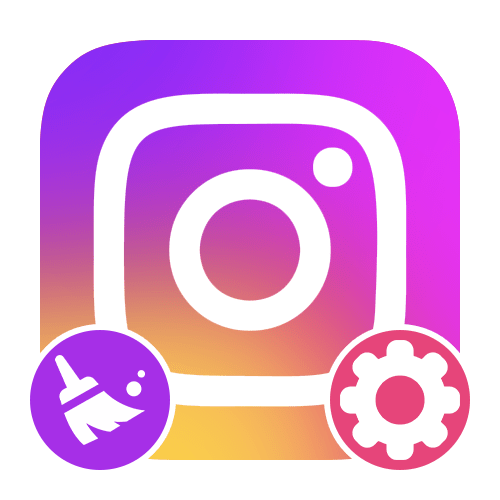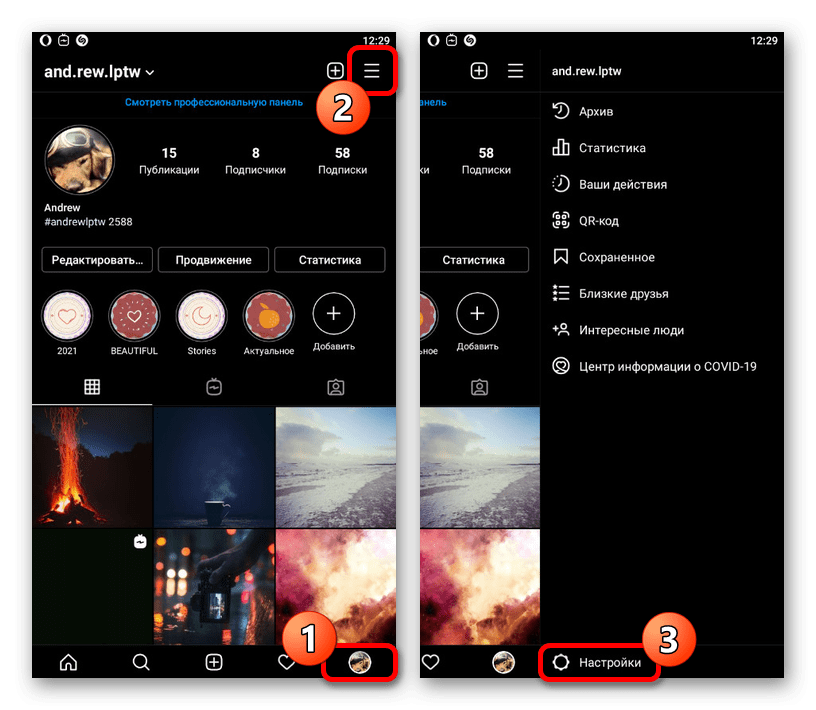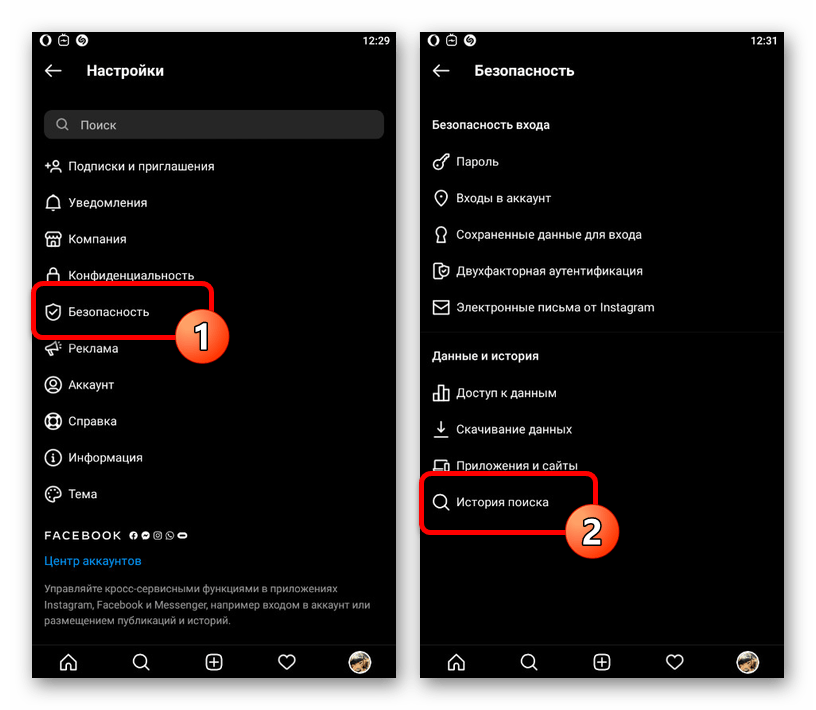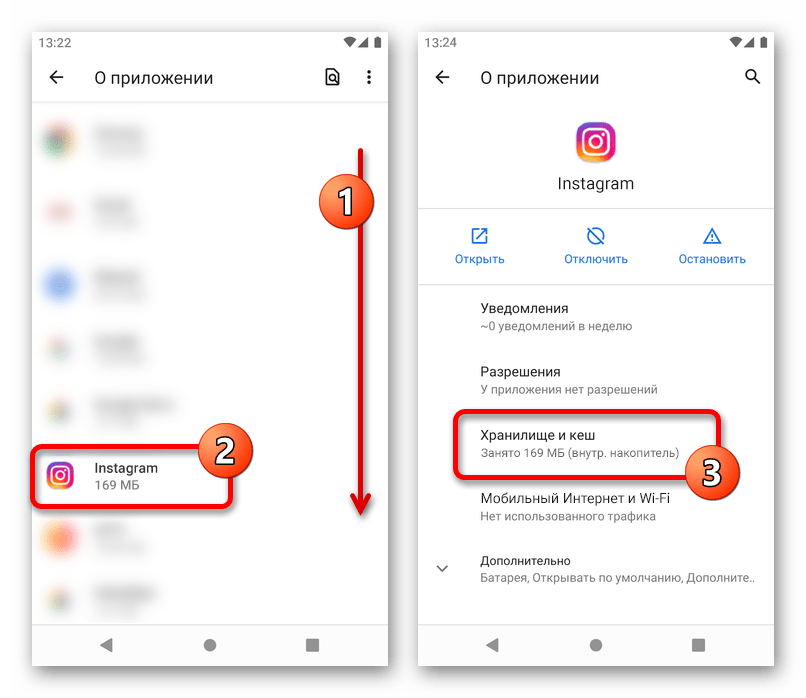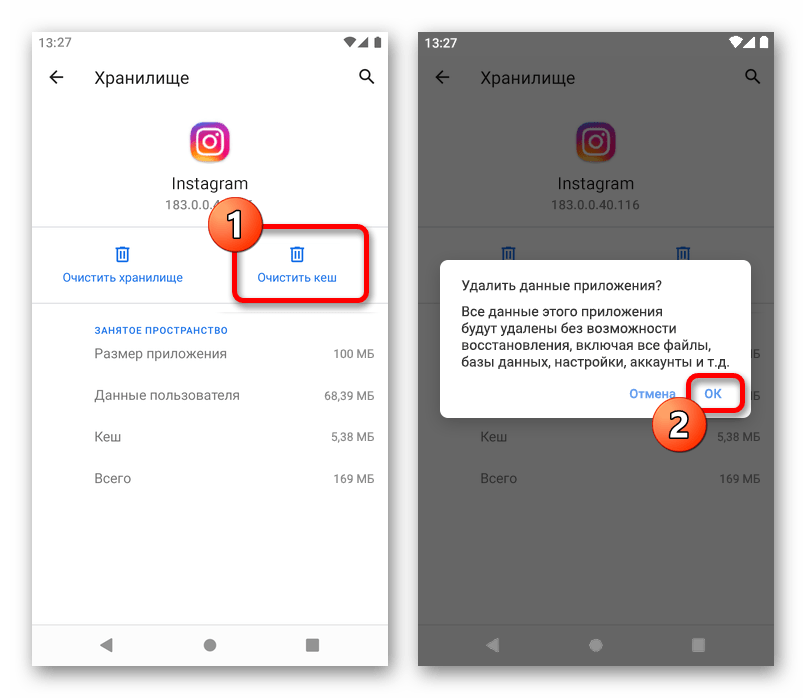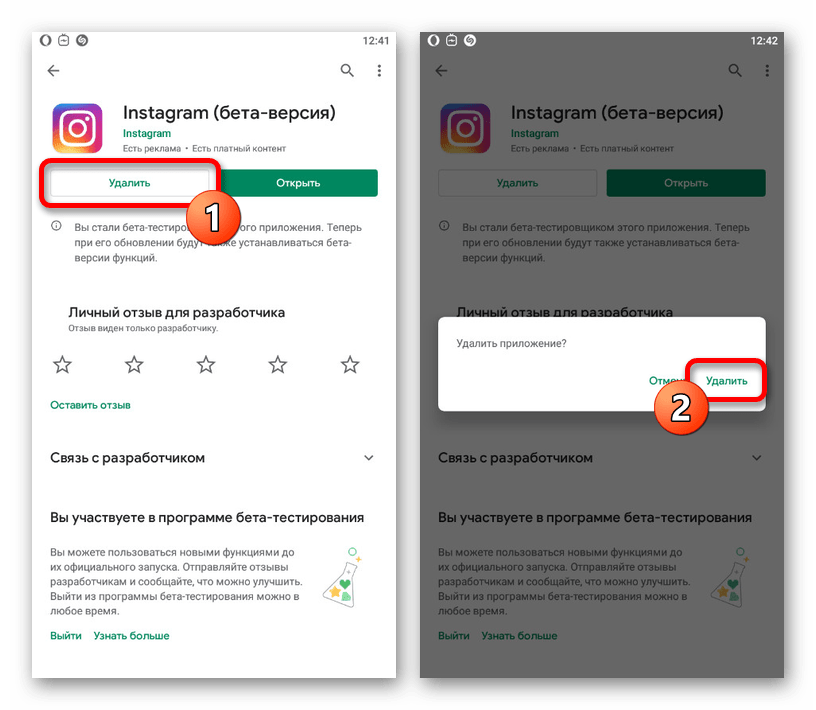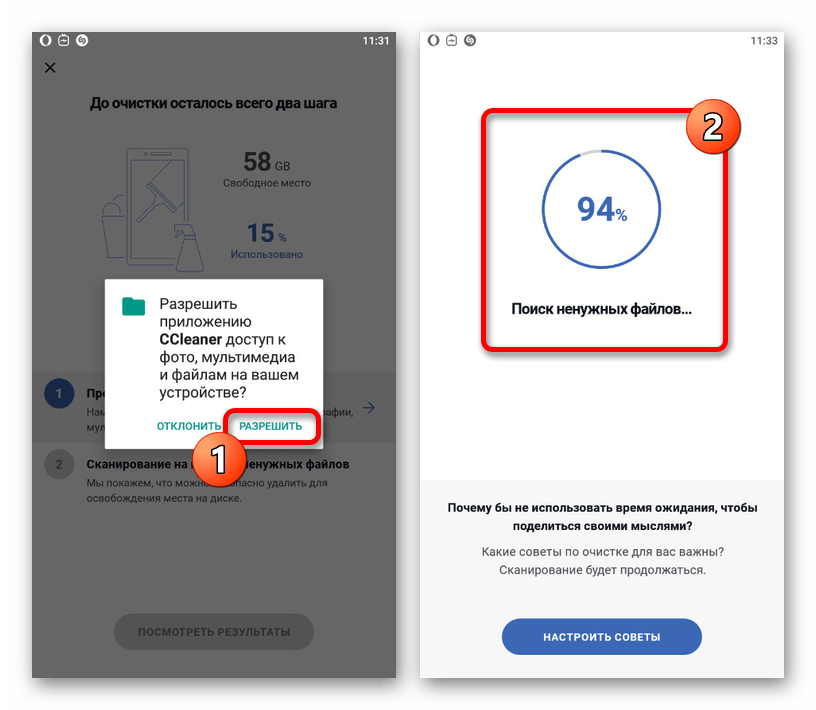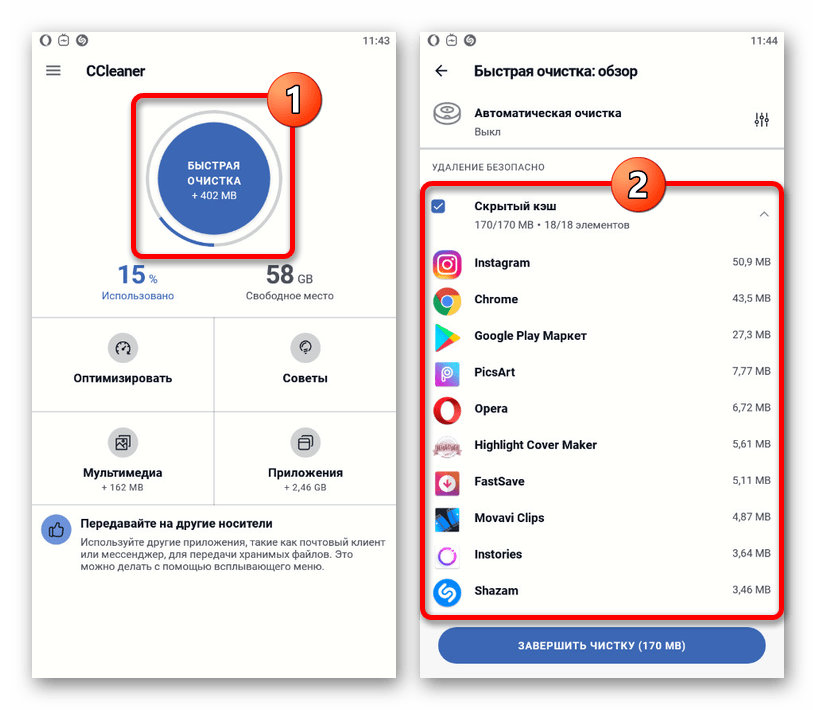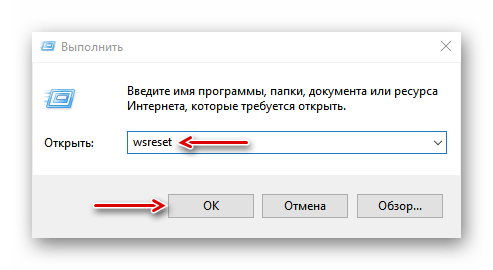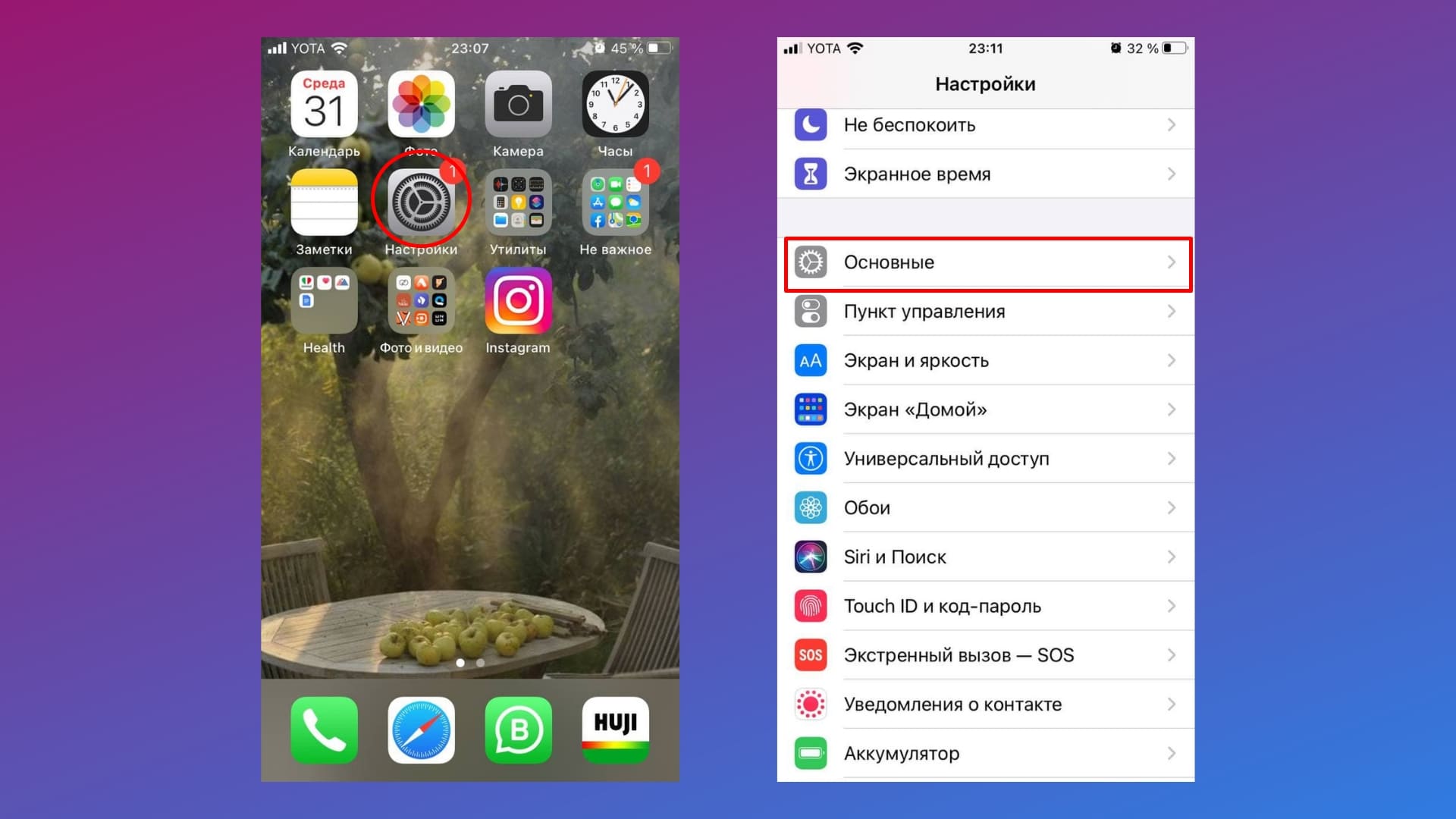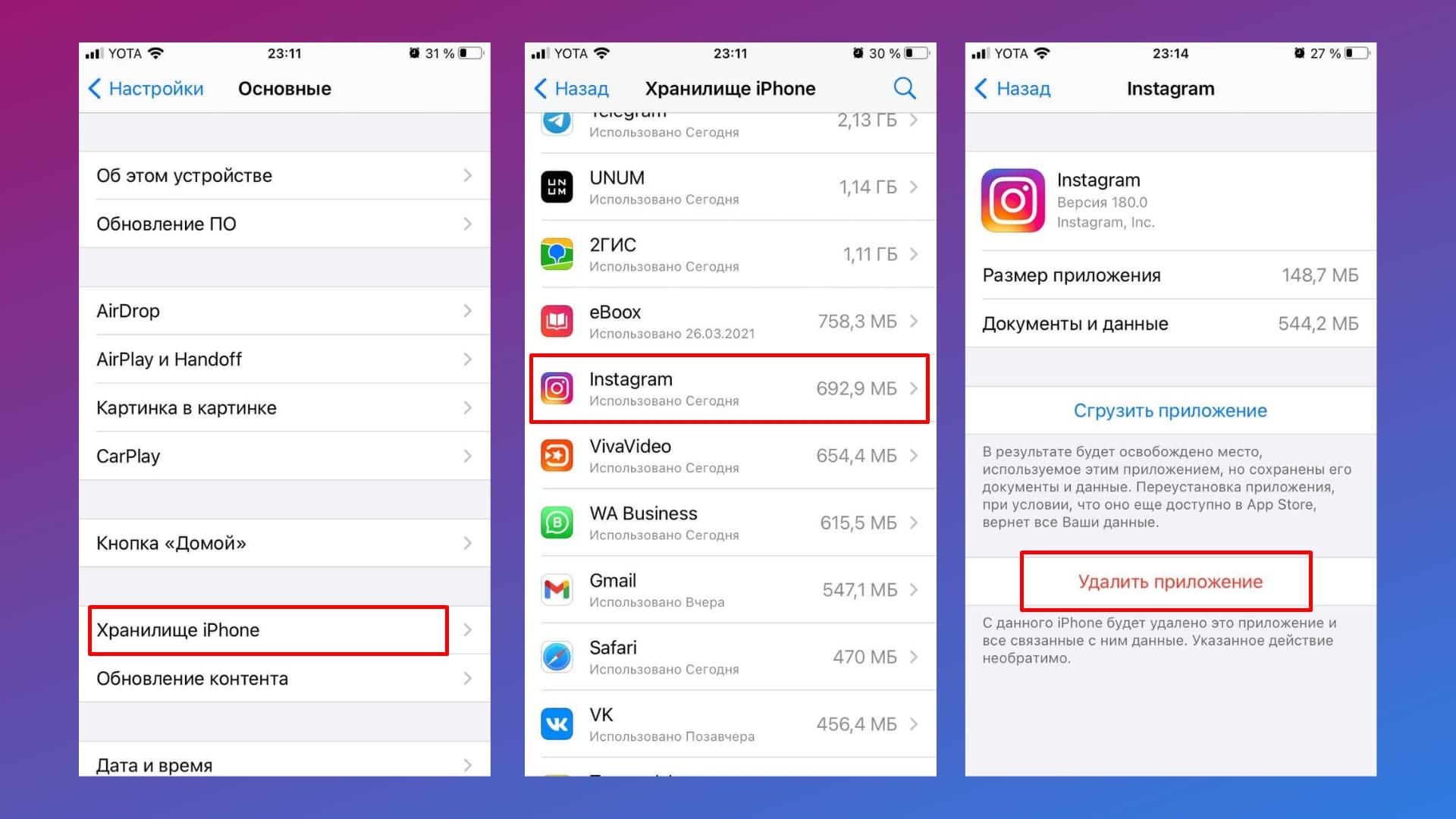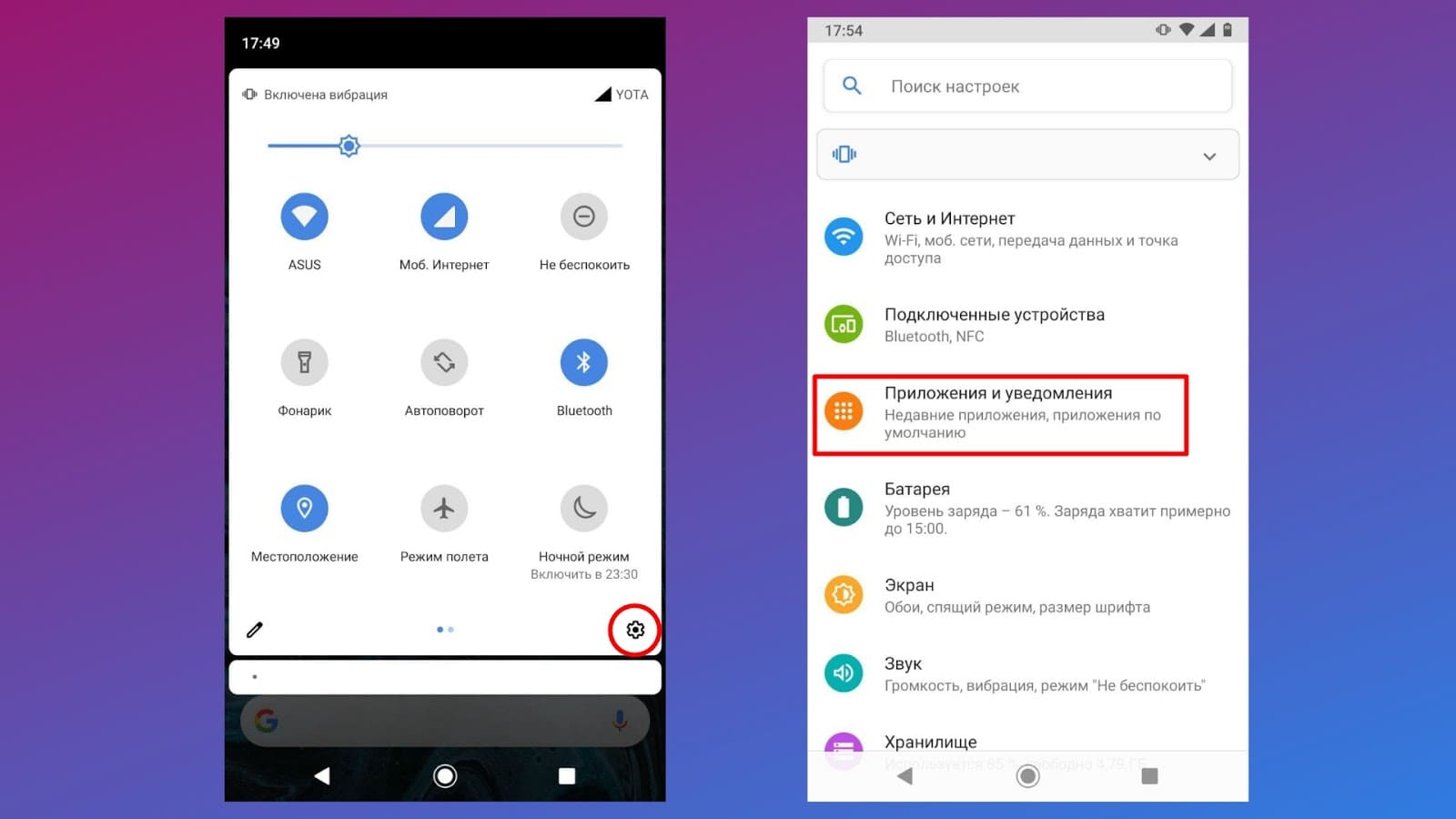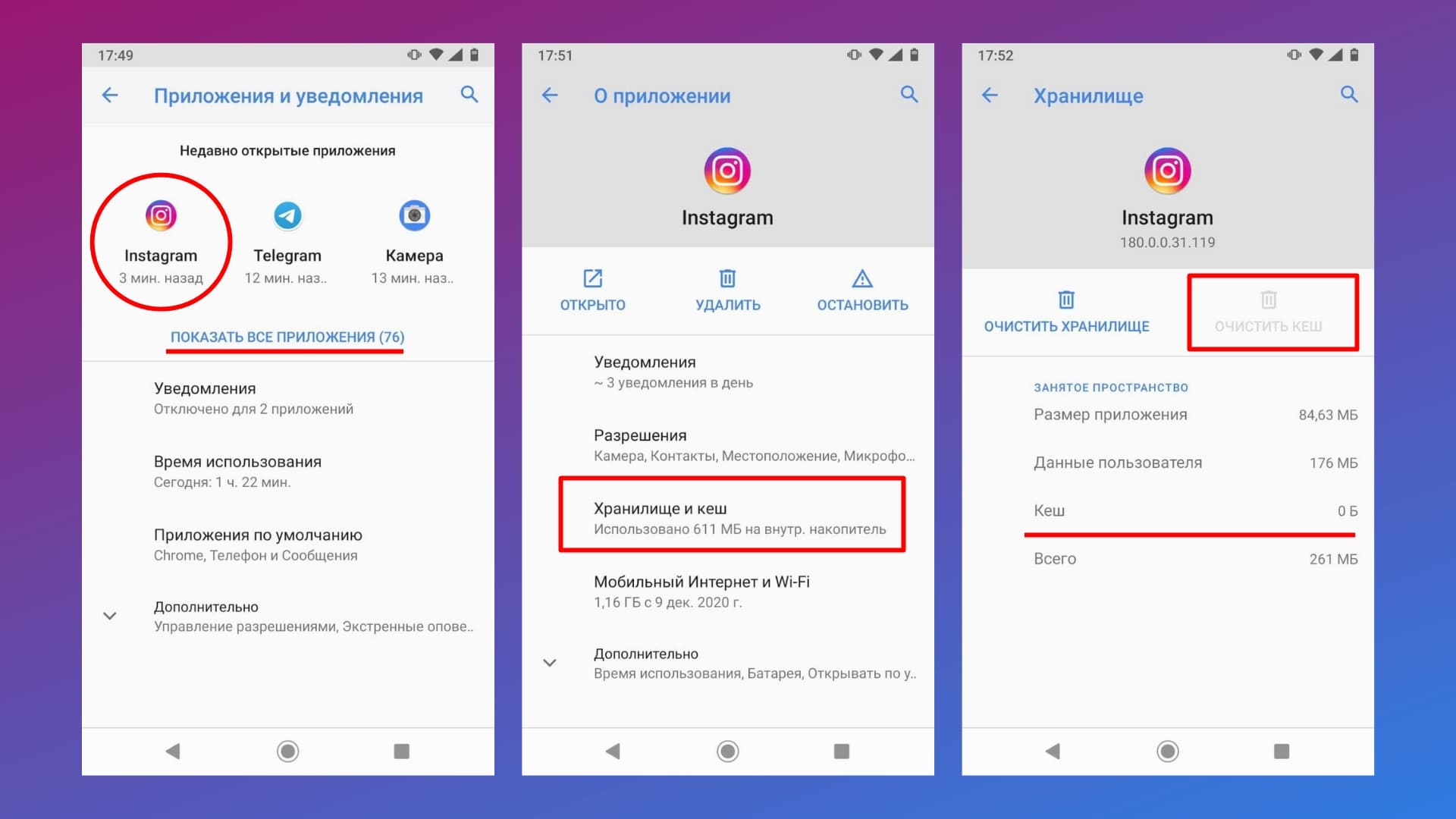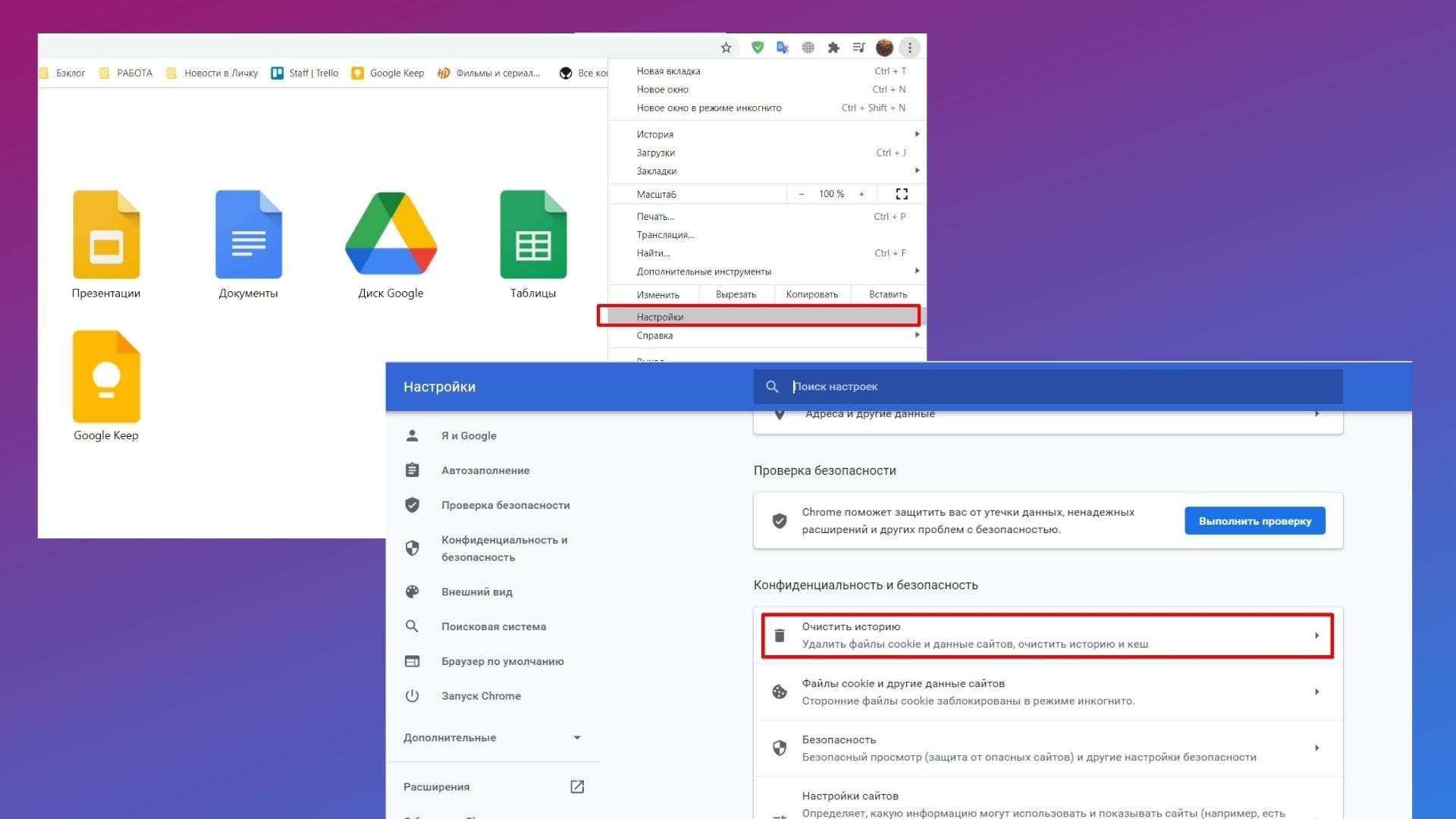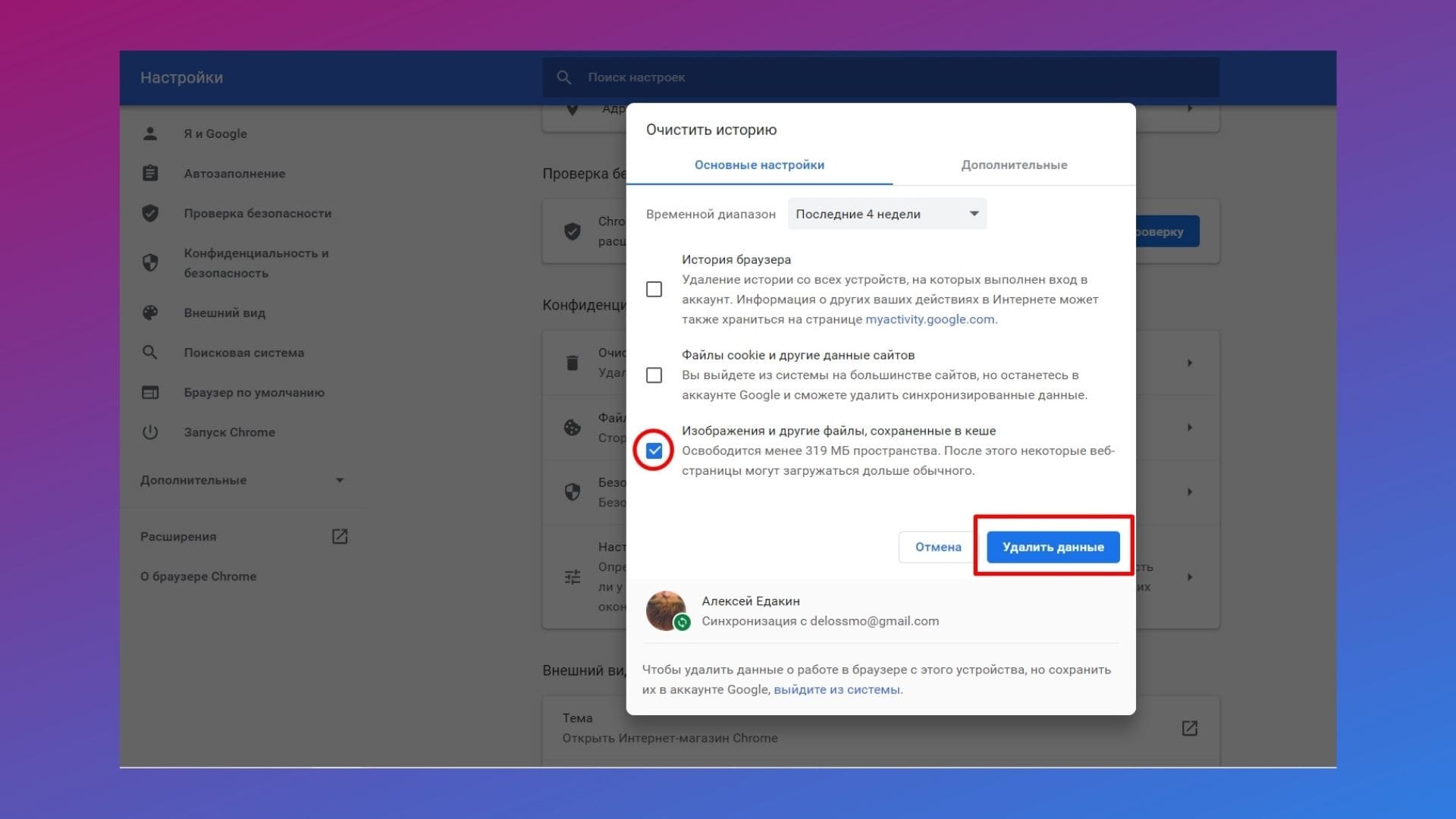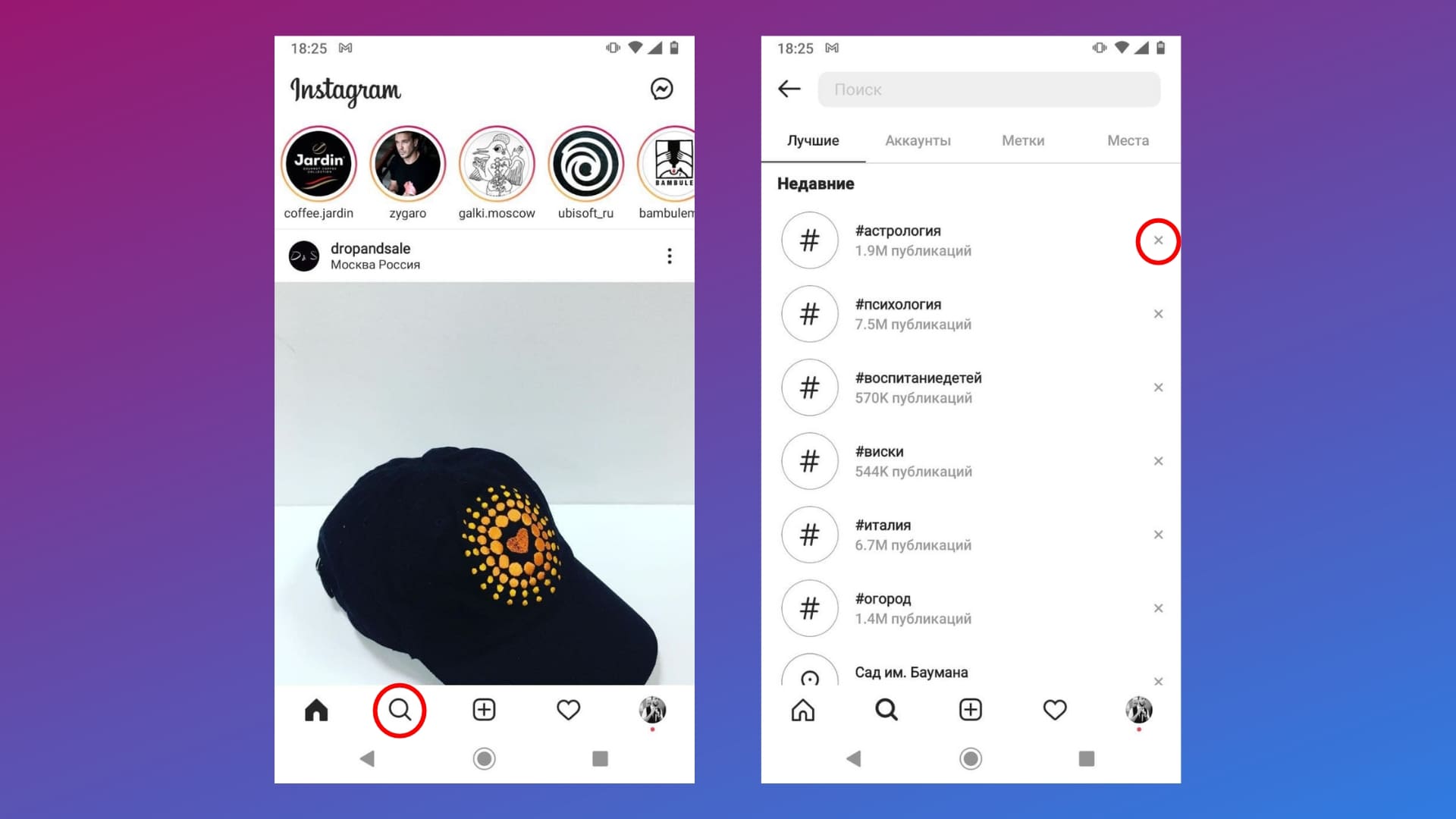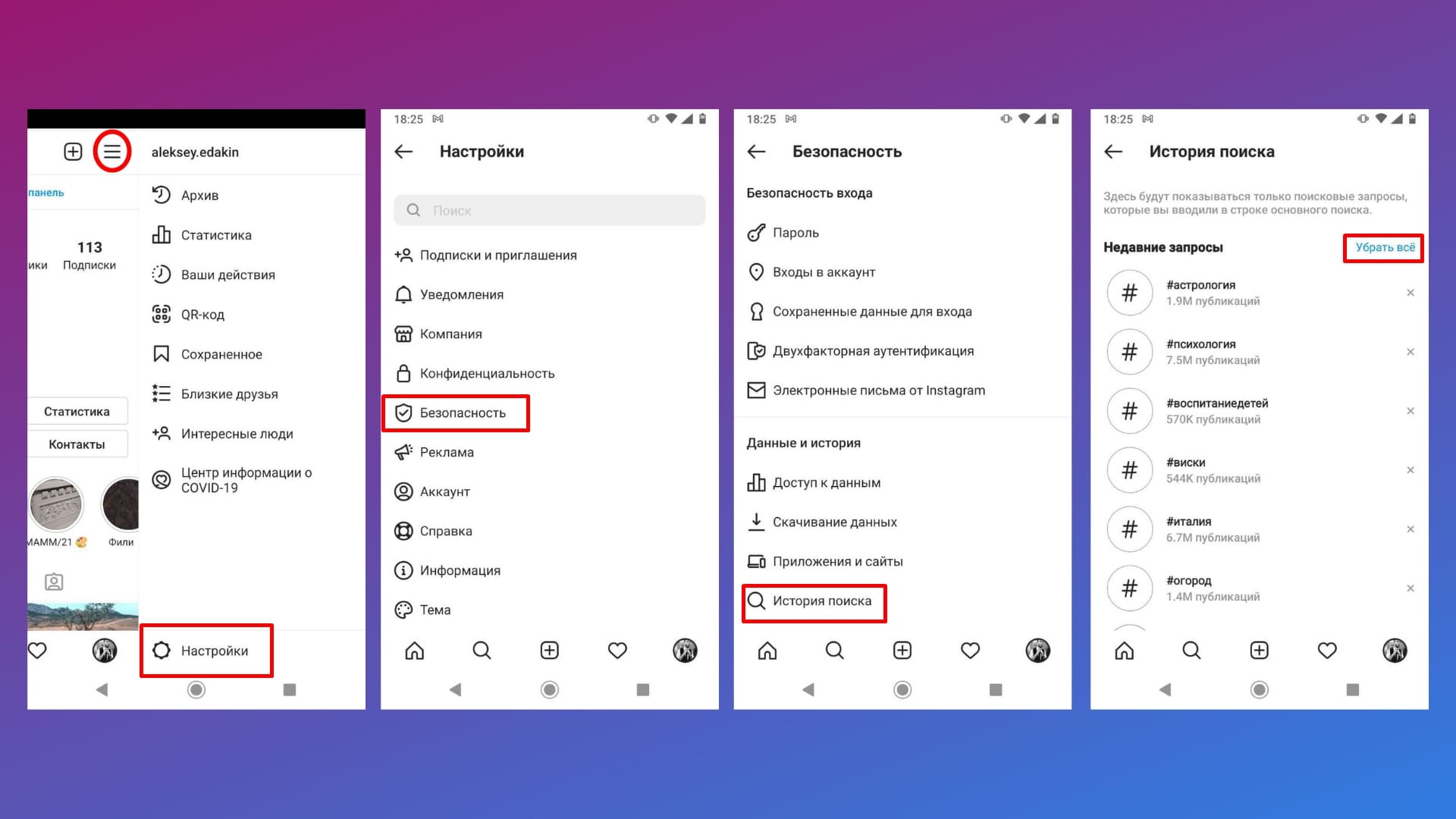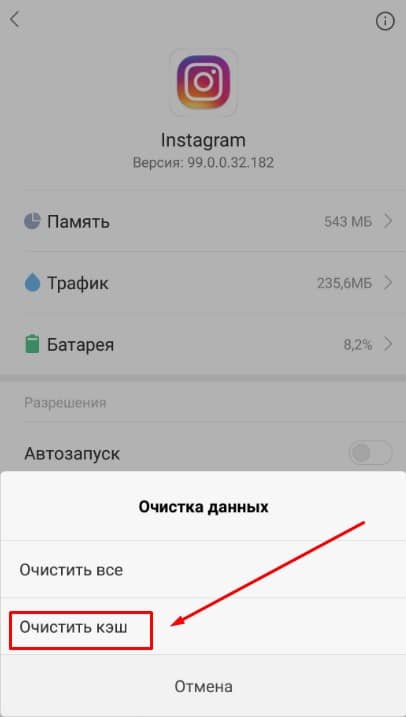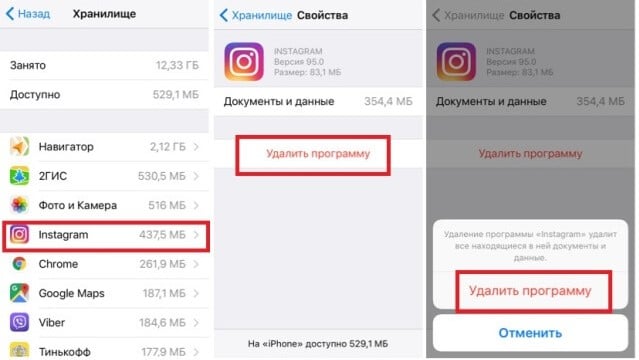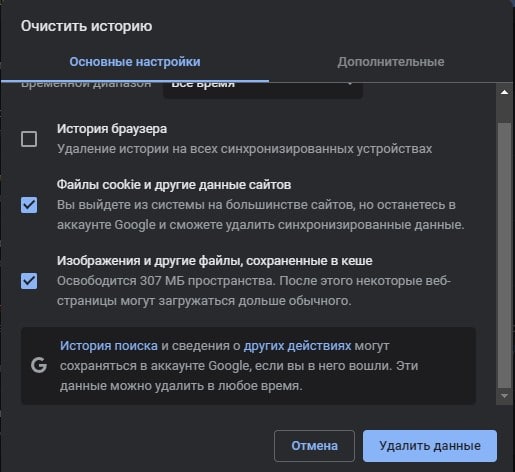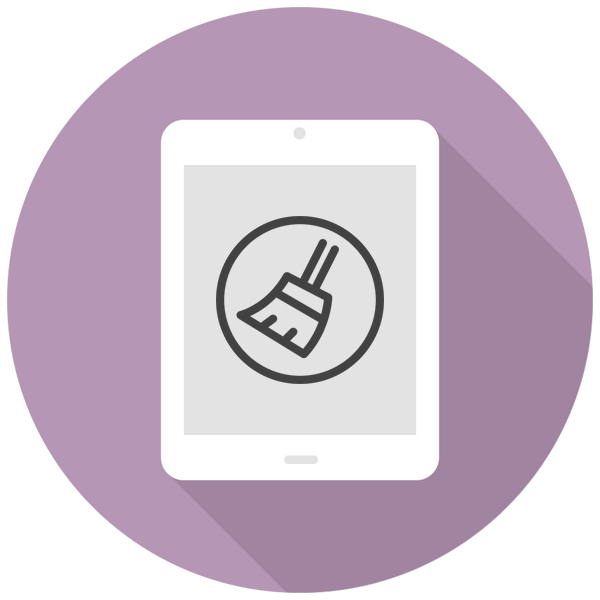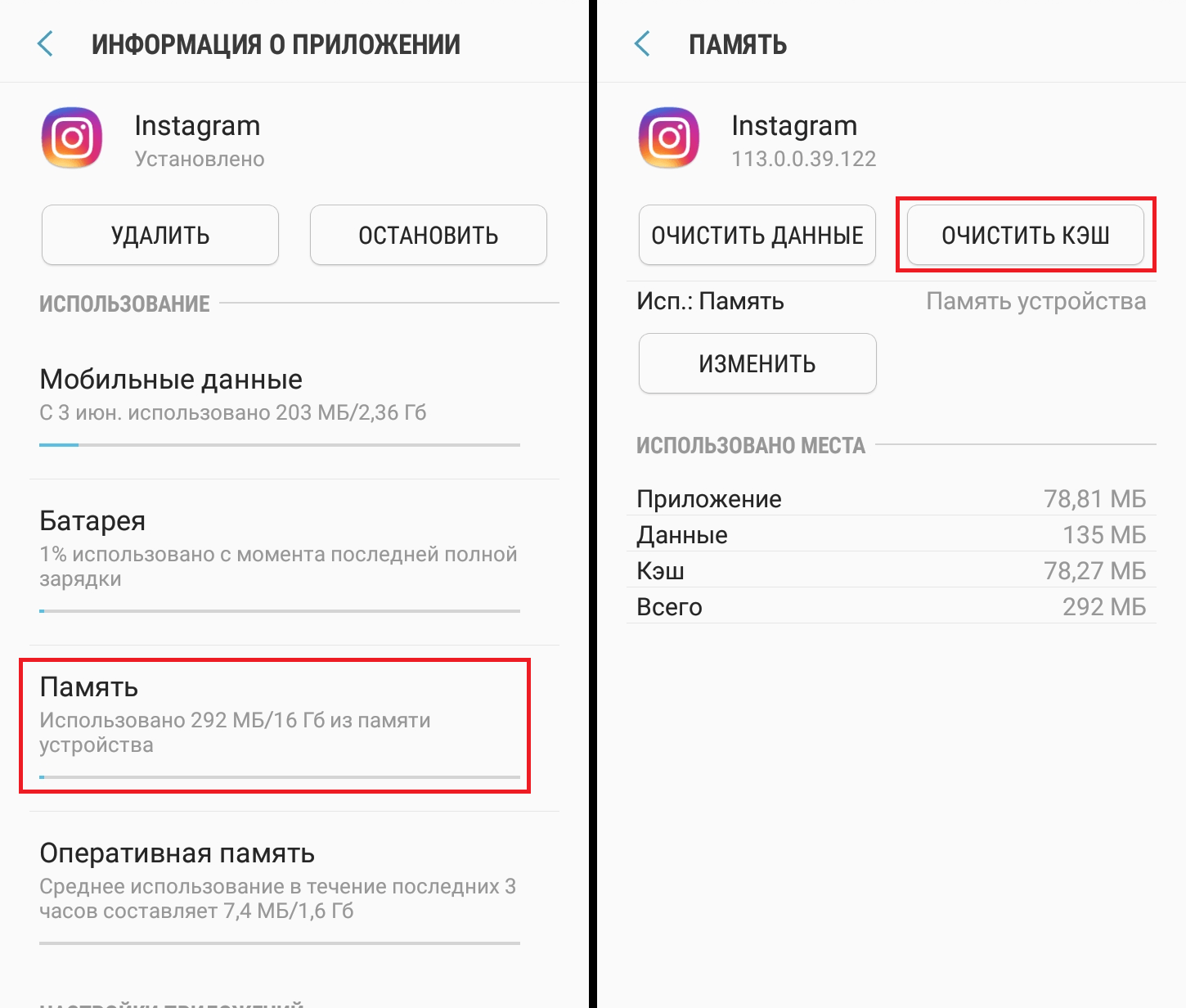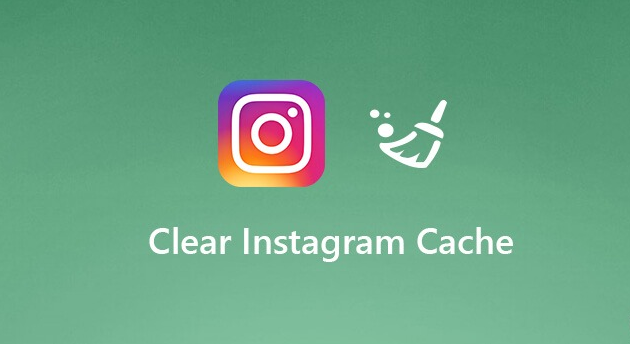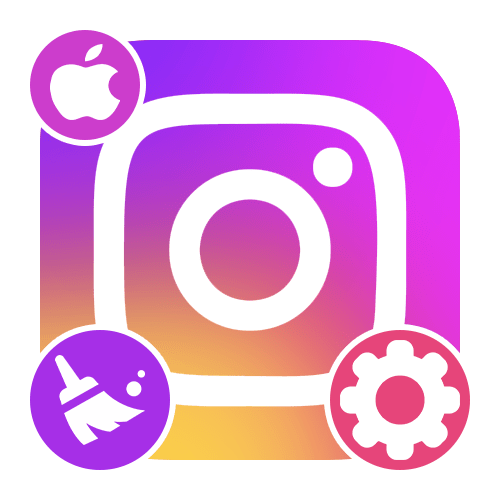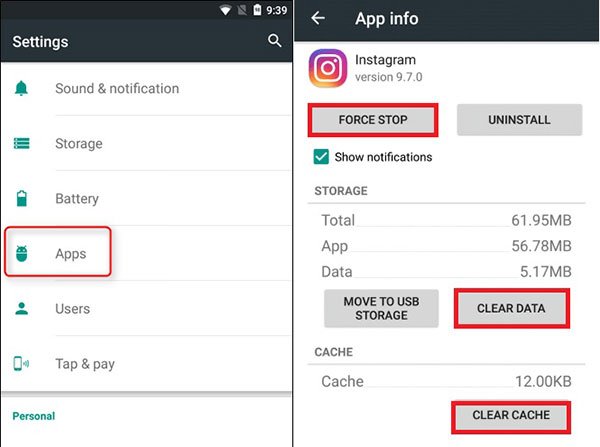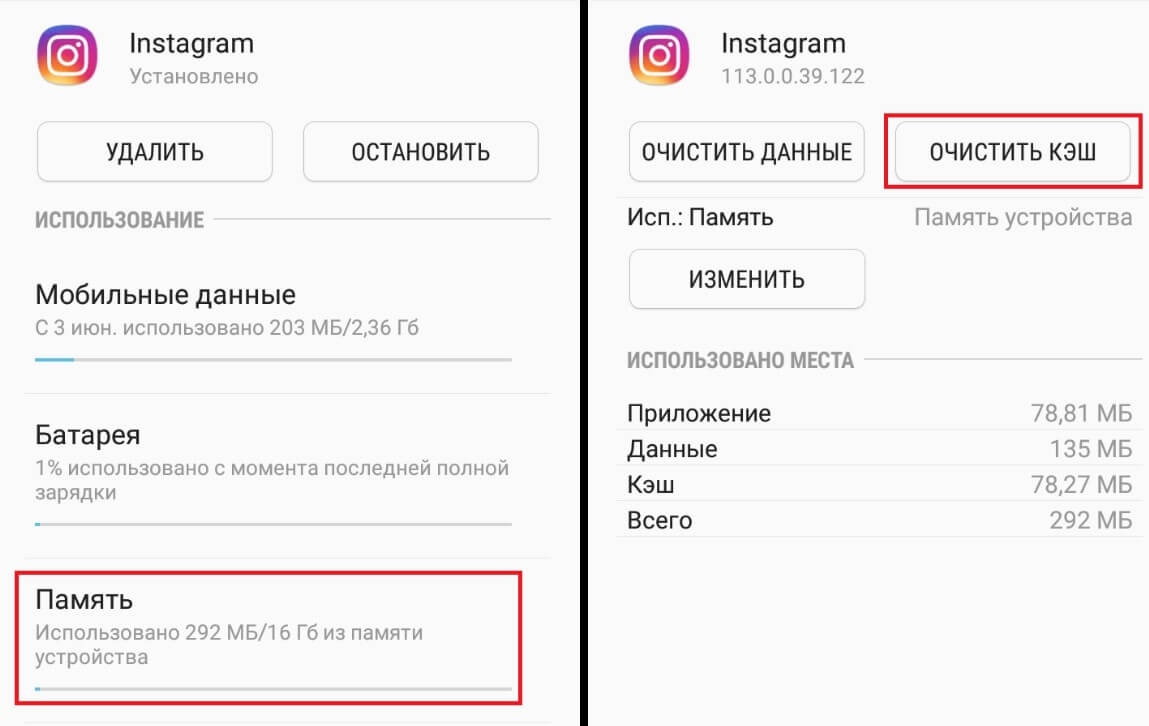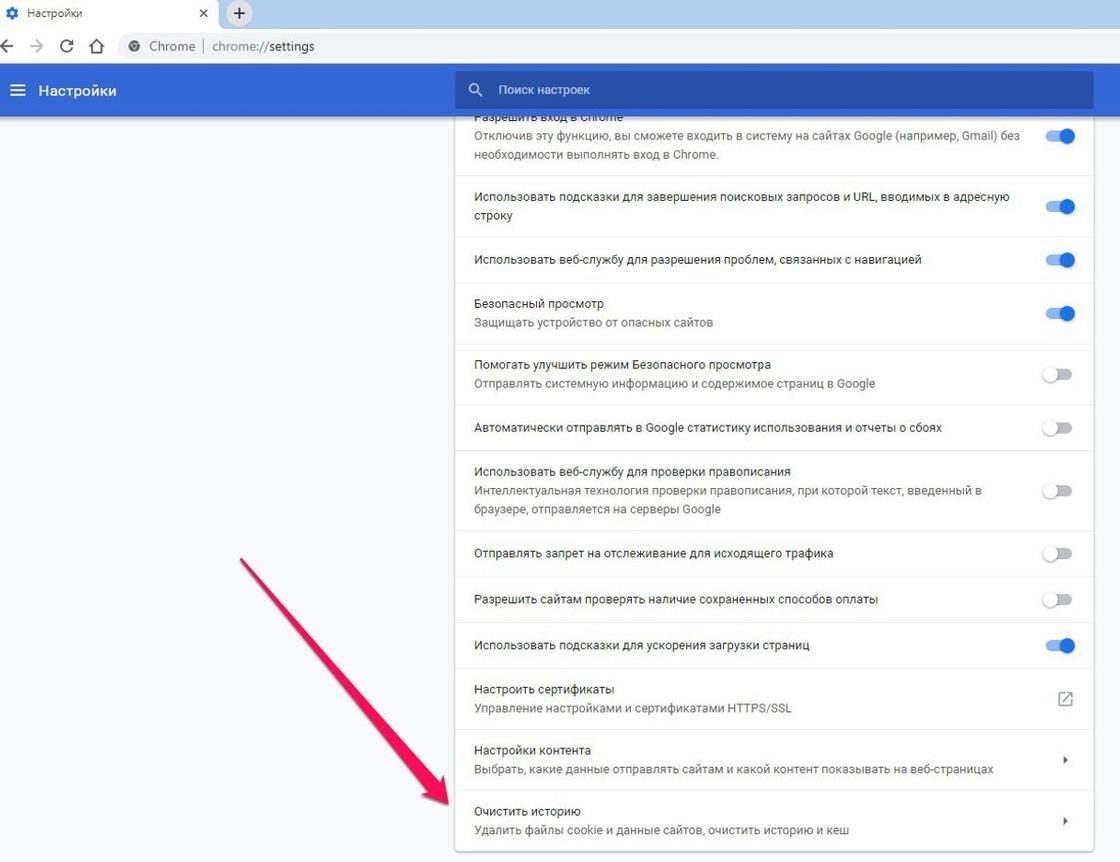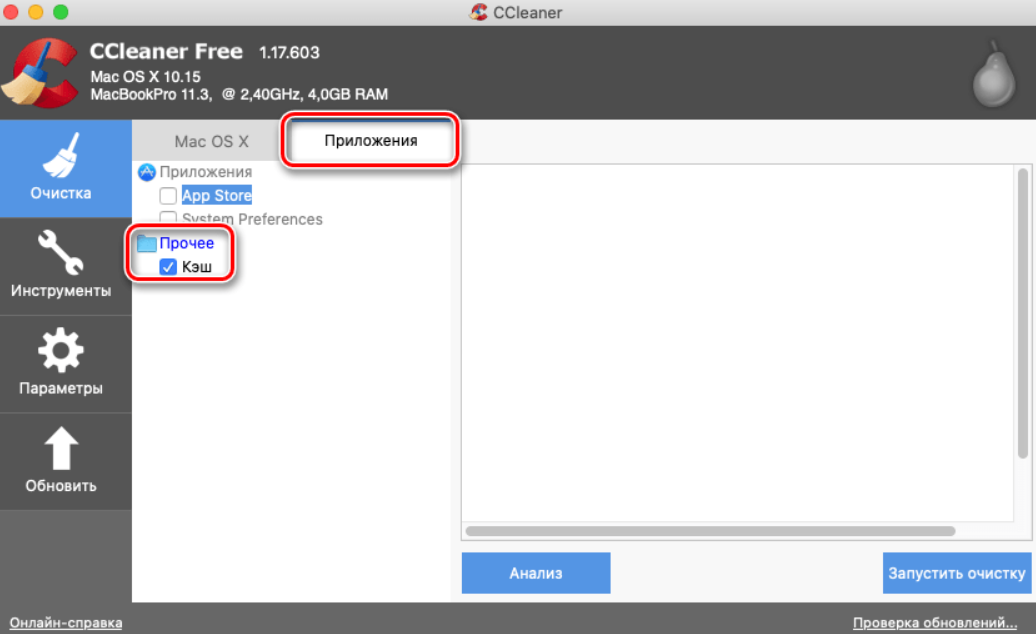Содержание
- Вариант 1: Мобильное устройство
- iOS
- Android
- Вариант 2: Веб-сайт
- Способ 1: Данные браузера
- Способ 2: Кэш приложения
- Способ 3: Сторонние программы
- Вопросы и ответы
Вариант 1: Мобильное устройство
Избавиться от данных о работе Instagram на смартфоне можно несколькими способами в зависимости от используемой операционной системы и версии социальной сети. При этом очистка кэша в мобильной версии сайта выполняется в каждом случае практически идентичным образом, что было описано отдельно.
Подробнее: Очистка кэша браузера на телефоне
iOS
При очистке кэша в Instagram на iOS-устройстве доступно сразу два способа, заключающихся в удалении кэша системными средствами или переустановке приложения и удалении истории поиска средствами официального приложения. Каждое доступное решение было достаточно подробно описано в другой инструкции на сайте.
Подробнее: Очистка кэша в Instagram на iOS-устройстве
Android
На устройствах под управлением Андроид избавиться от кэша можно через стандартные настройки мобильного приложения или воспользовавшись средствами операционной системы. Также существуют сторонние решения, значительно ускоряющие выполнение задачи и, в отличие от аналогов на iOS, гарантирующие высокую эффективность.
Способ 1: Настройки приложения
Через внутренние параметры мобильного клиента Instagram можно избавиться от истории поисковых запросов, что отчасти относится к кэшу и позволяет незначительно сократить занимаемое место. В то же время, если вы собираетесь использовать другие способы, метод можно пропустить.
- Откройте рассматриваемое приложение и при помощи нижней панели перейдите на вкладку профиля. После этого в правом верхнем углу экрана разверните основное меню и выберите «Настройки» в самом конце списка.
- Находясь в «Настройках», коснитесь пункта «Безопасность» и в рамках блока «Данные и история» выберите «Историю поиска». Учитывайте, что дальнейшие действия возможны лишь при наличии поисковых запросов.
- Чтобы выполнить удаление данных, воспользуйтесь ссылкой «Убрать все» и подтвердите процедуру с помощью аналогичной кнопки во всплывающем окне. В результате перечисленные на странице запросы будут удалены без возможности восстановления.
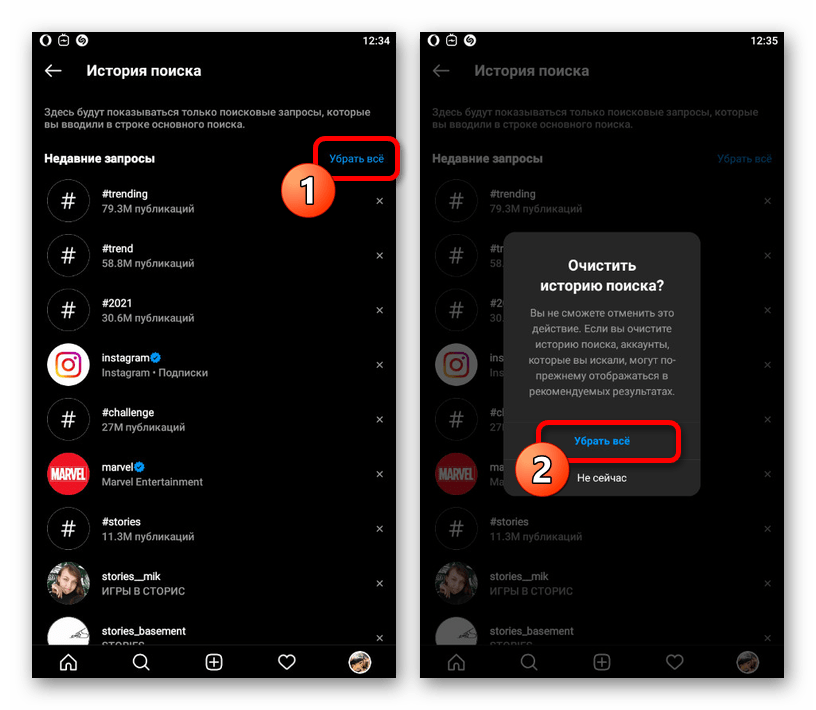
Способ 2: Удаление данных о работе
На разных версиях Android избавиться от кэша Инстаграма можно через системные настройки, хоть и с небольшими отличиями в зависимости от оболочки. Такое решение приведет к полному удалению данных о работе, включая список привязанных аккаунтов и параметров, напрямую не связанных с учетной записью.
- Откройте системное приложение «Настройки» и на главной странице перейдите в раздел «Приложения и уведомления». Здесь, в свою очередь, необходимо развернуть список «Показать все приложения».
- На следующем экране вручную найдите и коснитесь строки «Instagram», чтобы перейти к информации о программе. После этого нажмите «Хранилище и кеш» или просто «Память».
- Для удаления данных используйте опцию «Очистить кэш» с последующим подтверждением процедуры через всплывающее окно, если это потребуется.
Кроме сказанного, по аналогии с iOS-устройствами, можете выполнить глобальное удаление данных.
Подробнее:
Очистка кэша на Android
Удаление мусора на Android
Способ 3: Переустановка приложения
Основной альтернативой предыдущему методу может стать полное удаление и повторная установка приложения Instagram, что в особенности актуально при возникновении ошибок вследствие очистки кэша. Так существует несколько графических оболочек Android, отличающихся в плане расположения разделов, мы остановимся на использовании страницы программы в Плей Маркете.
Читайте также: Удаление приложений на Android
- Перейдите по указанной ниже ссылке и нажмите кнопку «Удалить». Данное действие необходимо будет подтвердить через всплывающее окно, как показано на скриншоте.
Страница Instagram в Google Play Маркете
- Дождитесь завершения деинсталляции, после чего нажмите на кнопку «Установить». Указанная задача займет немного больше времени, однако впоследствии вы сможете снова открыть уже полностью очищенный клиент и заново привязать учетную запись.
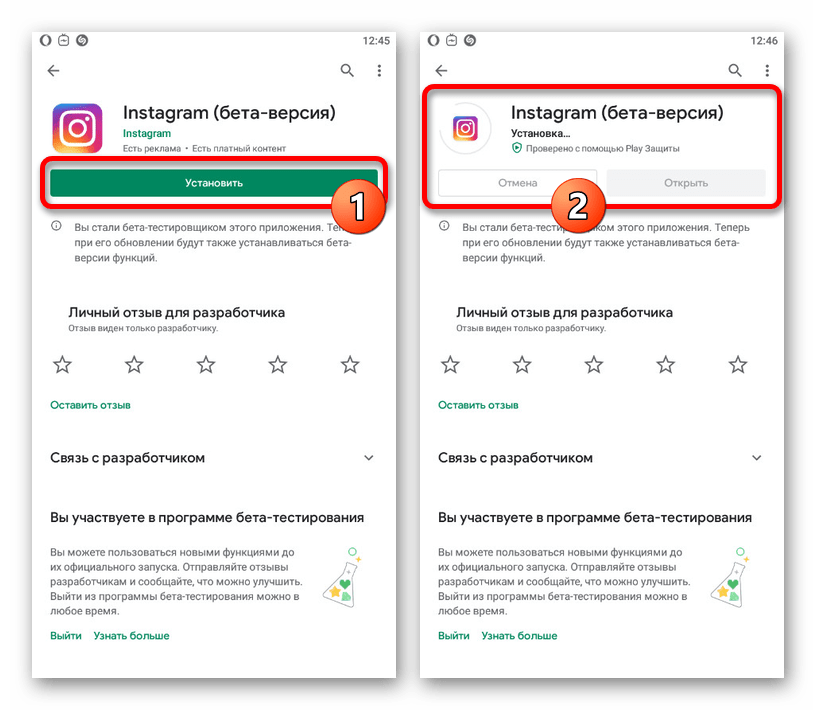
Способ 4: Сторонние средства
Выполнить очистку кэша в Instagram на Android можно с помощью сторонних приложений, призванных значительно сократить затраты времени на поиск и удаление данных. В рамках примера будет рассмотрена одна из самых популярных программ для решения поставленной задачи, тогда как аналогичное ПО можете найти самостоятельно в Плей Маркете или другом магазине.
Скачать CCleaner для Android
- Произведите установку программы со страницы по представленной выше ссылке и предоставьте доступ к файлам на устройстве через всплывающее окно. Также в обязательном порядке нужно будет включить специальную службу в настройках системы и выполнить начальное сканирование памяти.
- Разобравшись с подготовкой программы и оказавшись на главной странице, коснитесь центральной кнопки «Быстрая очистка» и на следующем экране в первую очередь установите галочку «Скрытый кэш» в блоке «Удаление безопасно». К сожалению, данное приложение, как и большинство аналогов, не поддерживает удаление кэша отдельного ПО.
Дополнительно можете пролистать список ниже, развернуть категорию «Данные приложений» и установить галочку напротив пункта «Instagram», что так же позволит избавиться от автоматически скачиваемых медиафайлов вроде сторис. Для продолжения воспользуйтесь кнопкой «Завершить очистку» в нижней части экрана и подтвердите выполнение процедуры во всплывающем окне.
- Если все было сделано правильно, в скором времени появится уведомление об успешном стирании данных. Удостовериться в этом можно как через хранилище приложения в настройках системы, так и посетив страницу с данными Инстаграма в CCleaner.
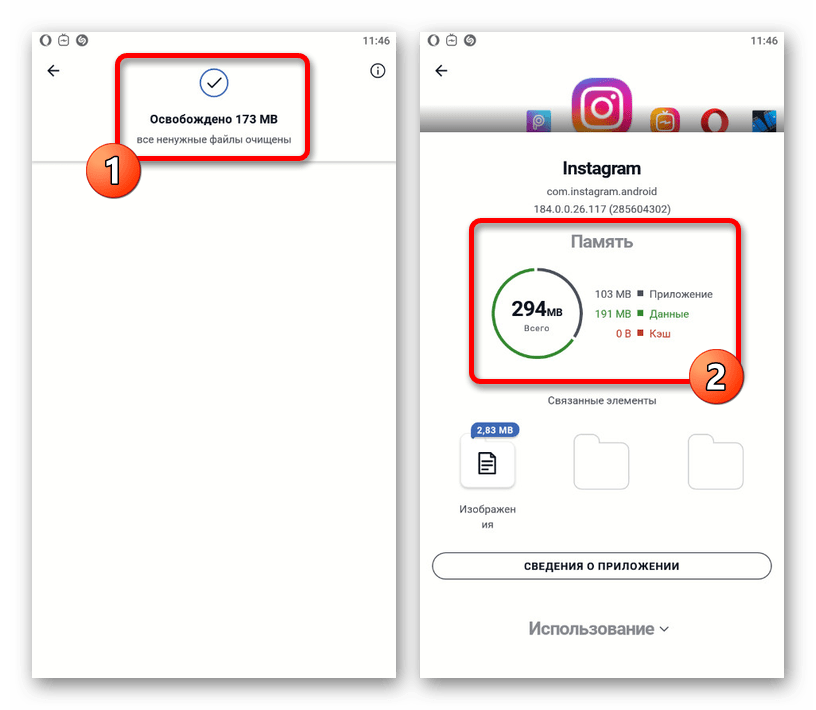
Вариант 2: Веб-сайт
Для удаления данных о работе веб-сайта Instagram на компьютере в любом случае используются настройки интернет-браузера, что может распространяться и на другие ресурсы. Кроме этого, внимания заслуживает и отдельное приложение социальной сети, доступное на Windows 10.
Способ 1: Данные браузера
Действенным решением задачи из заголовка статьи является полная очистка веб-браузера от истории посещений и кэша через внутренние настройки, что в случае с Instagram приведет к отвязке ранее добавленных учетных записей и обнулению некоторой другой информации. Сама по себе процедура может отличаться в разных программах, но при этом чаще всего выполняется через раздел «История».
Подробнее:
Очистка кэша в браузере на компьютере
Удаление мусора из разных браузеров на ПК

Способ 2: Кэш приложения
Избавиться от кэша приложения Instagram для Windows 10 можно точно так же, как и в случае с любой другой такой же программой, воспользовавшись специальной командой. Данное решение было подробно описано в одном из разделов другой инструкции на сайте по представленной ниже ссылке.
Подробнее: Очистка кэша на компьютере с Windows 10
Способ 3: Сторонние программы
Последний метод удаления данных на компьютере сводится к использованию стороннего софта вроде CCleaner, призванного значительно упростить поставленную задачу и вместе с тем очистить данные, которые никак не затрагиваются стандартными средствами браузера. Более того, с помощью подобных программ также можно избавиться от кэша приложений Windows 10, включая Инстаграм.
Подробнее:
Программы для очистки кэша на компьютере
Очистка ПК от мусора с помощью CCleaner
Для быстрой работы приложение Инстаграма* сохраняет в памяти телефона дополнительные данные, которые со временем копятся и начинают снижать производительность устройства. В этой статье разберем, что такое кэш и как его очистить на Айфоне или Андроиде. Также затронем тему очистки поиска и кэша в браузере на компьютере.
Зачем нужно чистить кэш в приложении Инстаграма*
Если приложение Инстаграма* не грузит ленту, вылетает на рабочий стол или перестает обновляться, слишком медленно включается редактор сторис – значит, кэш переполнен и его нужно чистить.
Кэш – это все данные, которые хранит приложение на устройстве в определенной папке. Туда обычно входят сохраненные пароли, страницы, история поиска, медиафайлы и так далее. Сохраненные данные позволяют приложению быстрее запускаться и загружать ленту, но когда кэш занимает слишком много места, то само устройство начинает тормозить и его нужно чистить. Никакие личные данные не пропадут – с устройства удаляются только те ресурсы, которые Инстаграм* использовал для быстрой загрузки приложения.
Как очистить кэш в Инстаграме* на Айфоне
На Айфоне нет функции удаления и очистки кэша. Единственный способ – удалить само приложение Инстаграма* и установить его заново. Часто в статьях советуют установить различные приложения из App Store для очистки, но они не умеют удалять «лишние» данные приложений – только сжимать фото или видео, упорядочивать контакты или удалять дубли файлов. Поэтому вариант только один – переустановить Инстаграм*.
Важно: после удаления Инстаграма* придется заходить в свой аккаунт заново, поэтому не забудьте пароль и логин. Чтобы зайти по номеру телефона, настройте двухфакторную аутентификацию, если еще этого не сделали.
Как очистить кэш Инстаграма* на Айфоне:
1. Переходим в «Настройки». Выбираем пункт «Основные».
2. Выбираем «Хранилище iPhone». Далее в списке приложений находим Instagram*.
3. Нажимаем «Удалить приложение». После этого заходим в App Store и устанавливаем его заново. Напоминаю, что пароль и логин придется вводить заново.
Важно: если нажать «Сгрузить приложение», то кэш («Документы и данные») наоборот сохраняется на устройстве, а само приложение удаляется.
Как очистить кэш в Инстаграме* на Андроиде
Android – платформа более открытая, чем iOS, поэтому кэш можно очистить, не удаляя само приложение Инстаграма*. Далее – наглядная инструкция в трех шагах.
Как очистить кэш Инстаграма* на Андроиде:
1. Переходим в настройки телефона. Удобнее и быстрее всего это можно сделать с помощью шторки (свайп с верхнего экрана), далее нажать на значок шестеренки внизу.
2. Выбираем «Приложения и уведомления». Если вы часто используете Инстаграм*ом, то иконка будет сразу в пунке «Недавно открытые приложения». Если нет, то нажимаем на «Показать все приложения» и ищем через поисковую строку.
3. В открывшемся окне «О приложении» выбираем пункт «Хранилище и кэш». Далее – «Очистить кэш». Готово!
После такой очистки на Андроиде кэш обычно «возвращается» и сразу резервирует около 200-300 мегабайт – т. е. такая чистка не позволит освободить сразу много памяти на устройстве. Если для вас это критично, то можете воспользоваться Instagram Lite для Андроида. Это облегченная версия, которая весит всего два мегабайта, но при этом обладает ограниченным функционалом мобильной версии.
Также у Google есть официальное приложение для очистки Files, которое очищает кэш сразу у всех приложений, удаляет дубликаты и другие лишние файлы с устройства. Что касается Айфона, то, увы, кэш можно чистить только вручную: удаляя приложение с последующей повторной установкой.
Как очистить кэш Инстаграма* на компьютере
Сам по себе сайт Инстаграма* ничего не хранит на компьютере, но браузер может сохранять общий кэш всех страниц в интернете, которые вы посещаете. Служит он для той же функции – ускорить время загрузки. Но накопление данных, опять же, может приводить к медленной работе браузере.
Как очистить кэш в браузере Chrome:
1. Заходим в «Настройки». В новом окне выбираем «Очистить историю».
2. Выбираем пункт «Изображение и другие файлы, сохраненные в кэше». Остальные пункты не трогаем: если удалить историю браузера, то исчезнут быстрые поисковые подсказки, а после удаления файлов cookie придется заходить на все сайты заново, включая Инстаграм*.
Перед очисткой кэша можно выбрать период удаления: за все время или за последний час, день, неделю, месяц.
3. Готово. Кэш очищен, можно пользоваться браузером дальше.
Как очистить историю поиска в Инстаграме*
Инстаграм* показывает таргетированную рекламу на основе множества данных: кого вы лайкали, где оставляли комментарии и какие поисковые запросы использовали. Последние можно очистить – особенно если вас преследует навязчивая реклама, допустим, кофе, а вы его не пьете.
Как очистить историю поиска в Инстаграме*:
1 вариант. Заходим в раздел «Поиск» (значок лупы) и удаляем все запросы поштучно.
2 вариант. Переходим в настройки, выбираем раздел «Безопасность» и кликаем по пункту «История поиска». Далее – «Убрать все».
В заключение
В целом это все, что нужно знать про очистку кэша в Инстаграме*. Если вас интересуют другие вопросы, связанные с работой в приложении, то мы написали ряд полезных статей, которые помогут разобраться с функциями соцсети:
- Как узнать, кто отписался от вашей страницы в Инстаграме*
- Как узнать, кто сохранил твои фото в Инстаграме*
- Как добавить и поменять Актуальное в Инстаграме*
- Основы работы с Историями Инстаграма*: правила публикации и полезные фишки
И не забывайте про самый удобный способ работать со всеми соцсетями – отложенный постинг через сервис SMMplanner.
Одна из самых простых и эффективных методик восстановления работоспособности приложения — очистить кэш в Инстаграме. Процедура подразумевает удаление всевозможных временных файлов (данных о пользователе, копии загруженных страниц и другого контента). Она не влечет за собой потерю личных данных, об этом можно не беспокоиться. Все, что мы удаляем, не является критически важным и будет заново сгенерировано во время следующих сеансов. Сейчас мы разберемся, почему стоит удалять кеш, где он хранится и как провести очистку на Android, iPhone и ПК.
Зачем удалять кеш Инстаграма?
Предлагаем узнать об основных причинах для очистки кеша на iPhone и других устройствах:
- Восстановить приложение или избавиться от проблем. Процедура может помочь в ситуациях, когда не отображаются сторисы или слишком долго загружаются. Также и в ленте, если картинки не грузятся или не подгружается новый контент.
- Освободить память. Кеша в Инстаграм скапливается довольно много. Если его почистить, можно высвободить до нескольких гигабайт свободного пространства.
- Увеличить скорость работы приложения. Парадоксально, но кеш всегда используется для ускорения быстродействия софта. Если же его не удалять, данных скапливается слишком много и приложение начинает тормозить.
Очистка кеша – это первая мера для восстановления нормальной работы Инстаграма при любых проблемах.
Где находится кэш Instagram?
Вам может быть интересно расположение кеша на телефоне. Подобные сведения помогут найти и вручную удалить временные данные через файловый менеджер на смартфоне (для получения доступа нужен рут) или подключить устройство к компьютеру, а затем очистить через Проводник.
Читайте также: Как удалить или закрыть аккаунт в Instagram?
Кеш на Android располагается по пути /data/data/com.instagram.android/webviewCache. Его можно без вреда для системы удалить. К сожалению, мы не можем ответить, где очистить кэш Instagram на iPhone, так как там отличается файловая система и просто нет возможности удалить временные файлы отдельно.
Как очистить кэш в Instagram?
Существует довольно большое количество программ для iOS и Android, которые автоматизируют процесс очистки временных данных на смартфонах. Они ищут кеш от всех приложений и позволяют его удалить. К примеру, Google Files – фирменное и абсолютно безопасное приложение. В устройствах с дополнительными прошивками, вроде MIUI, тоже есть подобный софт. Это хороший вариант, но автоматически чистить нужно не всегда. Если неправильно работает только Instagram, то и трогать остальное нет необходимости.
Читайте также: Как включить и настроить прямой эфир в Instagram?
На Android
В случае с устройствами Android все довольно просто, ведь есть специальная опция для удаления кеша.
Как удалить кэш в Инстаграме:
- Открываем настройки телефона (есть специальное приложение на одном из рабочих столов).
- Переходим в раздел «Приложения», также он может называться «Приложения и уведомления» или «Все приложения». Для раскрытия списка всех доступных программ на телефоне может потребоваться открыть дополнительный пункт.
- Выбираем из перечня приложений Instagram.
- Нажимаем на кнопку «Очистить» в нижней строке и выбираем пункт «Очистить кэш».
Кстати, помимо приложения социальной сети, таким же образом можно очистить кеш любой программы, будь то браузер, YouTube или что-нибудь еще.
На iPhone
К сожалению, операционная система iOS сильно отличается от Android и в ней по-другому организовано хранение временных файлов. На iPhone нельзя просто отдельно удалить кеш, придется идти по другому пути.
Что нужно сделать:
- Переходим в «Настройки» iPhone.
- В разделе «Основные» выбираем «Хранилище iPhone».
- После загрузки информации прокручиваем список вниз, пока не найдем Instagram и открываем его.
- Жмем на кнопку «Удалить приложение» и подтверждаем намерение.
- Переходим в App Store, находим там Instagram и устанавливаем приложение.
По-другому чистить кеш не получится, только полной переустановкой.
Читайте также: Как зарегистрироваться в Instagram?
На компьютере
Не существует официальной программы Instagram для компьютеров любых операционных систем. Пользоваться социальной сетью можно двумя способами: через браузер или приложение, оно устанавливается с помощью специального эмулятора. В случае с эмулятором работа по очистке будет выглядеть аналогичным образом, как и на смартфоне.
Как очистить кеш в браузере Chrome:
- Нажимаем сочетание Ctrl + Shift + Del.
- Проверяем, что активен пункт «Файлы cookies…» и жмем «Очистить данные».
На компьютере удалить кеш тоже можно с помощью программ или вручную, удалив файлы. Найти их можно по пути %userprofile%Local SettingsApplication DataGoogleChromeUser DataDefaultCache.
Перечисленные способы помогут не только освободить место, но и восстановить правильную, быструю работу приложения Instagram на iOS, Android, ПК. Мы рекомендуем периодически проводить чистку кеша, чтобы Instagram грузился без проблем.
Instagram, как и любое приложение, оставляет после себя данные в памяти устройства — кэш. Иногда он может быть полезен, но чаще просто засоряет память устройства. Если речь идет о веб-версии, то сайт Инстаграма тоже оставляет после себя кэш, но только уже в памяти браузера, а не непосредственно устройства.
Содержание
- Как очистить кэш Instagram
- Вариант 1: Очистка через настройки приложения
- Вариант 2: Удаление кэша приложения
- Вариант 3: Сторонние приложения
- Вариант 4: Чистка кэша браузера
- Вариант 5: Очистка кэша приложений из Магазина
- Вариант 6: Очистка с помощью сторонних приложений
Здесь нужно учитывать платформу, на которой установлено приложение. Например, на Android-устройствах процесс очистки может отличаться от такого на iOS, а тем более на компьютерах. Дальше рассмотрим варианты для всех Android и ПК, так как они являются наиболее популярными пользовательскими решениями.
В качестве доступного варианта мы не будем рассматривать переустановку Instagram, но знайте, что это тоже один из доступных вариантов очистки кэша.
Вариант 1: Очистка через настройки приложения
Через внутренние настройки Android-версии приложения Instagram можно почистить часть кэша. Происходит такая чистка следующим образом:
- Откройте приложение Instagram и переключитесь там в главное меню, нажав по соответствующей иконке в верхней правой части экрана.
- В нижней части меню выберите пункт “Настройки”.
- Далее переключитесь в раздел “Безопасность”.
- Затем в “История поиска”.
- Теперь воспользуйтесь текстовой ссылкой “Убрать все”.
- Подтвердите очистку истории поиска.
Стоит заметить, что этот способ удаляет только историю поиска.
Вариант 2: Удаление кэша приложения
В системных настройках Android можно выполнить полное удаление кэша почти любого приложения. Instagram в их числе.
- Откройте настройки Android. Там переключитесь в раздел “Приложения”. У вас этот раздел может называться немного по-другому, но смысл названия останется тем же.
- Среди списка приложений найдите Instagram.
- Переключитесь в хранилище кэша. Для этого переключитесь в раздел “Память” или “Хранилище”.
- Здесь воспользуйтесь кнопкой “Очистить кэш”.
- Подтвердите очистку.
Вариант 3: Сторонние приложения
Существуют сторонние мобильные приложения, позволяющие быстро очистить кэш других мобильных приложений. В качестве примера рассмотрим, как работать с одним из таких приложений для удаления кэша в Instagram. Дальнейшая инструкция представлена на примере мобильной версии CCleaner.
- Установите CCleaner, если он не был ранее установлен на вашем устройстве. Запустите приложение.
- При первом запуске предоставьте все запрашиваемые приложением разрешения.
- Перейдите в раздел “Быстрая очистка”, воспользовавшись одноименной кнопкой.
- Приложение проведет сканирование устройства. В ходе сканирования будет обнаружен весь кэш у других приложений, который можно безопасно удалить. Среди них будет и Instagram.
- Теперь вам остается только подтвердить очистку, нажав кнопку “Завершить чистку”.
Вариант 4: Чистка кэша браузера
Для тех, кто предпочитает работать с Instagram через браузер на компьютере, очистка кэша возможна только посредствам очистки истории браузера. При этом чистить саму историю веб-обозревателя необязательно, так как в настройках очистки можно указать просто удаление кэша. К сожалению, не во всех браузерах можно задать очистку кэша для конкретного сайта.
Читайте также:
Проведение конкурсов в Instagram
Пишем сообщение в Instagram с компьютера
Удаление истории поиска в Instagram
Удаление истории в Instagram
В качестве примера очистки кэша в браузере рассмотрим Google Chrome:
- Откройте главное меню обозревателя, кликнув по иконке в виде троеточия в верхней правой части экрана.
- В меню выберите пункт “История”, а затем снова “История”. В качестве альтернативы можно использовать сочетание клавиш Ctrl+H.
- В левой части страницы воспользуйтесь кнопкой “Очистить историю”.
- Откроется окошко настройки очистки. Снимите галочки с тех пунктов, удалять которые не требуется. После этого нажмите кнопку “Удалить данные”.
- Подтвердите очистку.
Вариант 5: Очистка кэша приложений из Магазина
Если вы на компьютере используете приложение Instagram, которое было загружено из Магазина Windows 10, то очистить кэш можно с помощью лишь одной команды:
- Запустите строку “Выполнить”, в которую будете вводить команды. Ее запуск осуществляется с помощью сочетания клавиш Win+R.
- Введите туда команду wsreset и нажмите клавишу Enter или кнопку “Ок” для применения команды.
Сразу после применения команды произойдет очистка кэша приложений, установленных через стандартный Магазин Windows 10.
Вариант 6: Очистка с помощью сторонних приложений
Очистить кэш установленной на компьютере программы Instagram можно и через сторонние программы. В качестве примера рассмотрим CCleaner:
- Запустите программу CCleaner. Там перейдите в раздел “Стандартная очистка”.
- Воспользуйтесь кнопкой “Анализ”, чтобы система обнаружила мусорные файлы. Процесс анализа не должен занять много времени. Обычно он длится меньше минуты.
- По завершении анализа станет доступна кнопка “Очистка”. Воспользуйтесь ею, чтобы удалить обнаруженные мусорные элементы.
Мы рассмотрели основные варианты очистки скопившегося кэша в instagram в приложении для Android, веб-версии и программы для Windows.
Очистка кэша в Instagram на разных устройствах
Избавиться от данных о работе Instagram на смартфоне можно несколькими способами в зависимости от используемой операционной системы и версии социальной сети. При этом очистка кэша в мобильной версии сайта выполняется в каждом случае практически идентичным образом, что было описано отдельно.
При очистке кэша в Instagram на iOS-устройстве доступно сразу два способа, заключающихся в удалении кэша системными средствами или переустановке приложения и удалении истории поиска средствами официального приложения. Каждое доступное решение было достаточно подробно описано в другой инструкции на сайте.
Android
На устройствах под управлением Андроид избавиться от кэша можно через стандартные настройки мобильного приложения или воспользовавшись средствами операционной системы. Также существуют сторонние решения, значительно ускоряющие выполнение задачи и, в отличие от аналогов на iOS, гарантирующие высокую эффективность.
Способ 1: Настройки приложения
Через внутренние параметры мобильного клиента Instagram можно избавиться от истории поисковых запросов, что отчасти относится к кэшу и позволяет незначительно сократить занимаемое место. В то же время, если вы собираетесь использовать другие способы, метод можно пропустить.
- Откройте рассматриваемое приложение и при помощи нижней панели перейдите на вкладку профиля. После этого в правом верхнем углу экрана разверните основное меню и выберите «Настройки» в самом конце списка.
Способ 2: Удаление данных о работе
На разных версиях Android избавиться от кэша Инстаграма можно через системные настройки, хоть и с небольшими отличиями в зависимости от оболочки. Такое решение приведет к полному удалению данных о работе, включая список привязанных аккаунтов и параметров, напрямую не связанных с учетной записью.
- Откройте системное приложение «Настройки» и на главной странице перейдите в раздел «Приложения и уведомления». Здесь, в свою очередь, необходимо развернуть список «Показать все приложения».
Кроме сказанного, по аналогии с iOS-устройствами, можете выполнить глобальное удаление данных.
Способ 3: Переустановка приложения
Основной альтернативой предыдущему методу может стать полное удаление и повторная установка приложения Instagram, что в особенности актуально при возникновении ошибок вследствие очистки кэша. Так существует несколько графических оболочек Android, отличающихся в плане расположения разделов, мы остановимся на использовании страницы программы в Плей Маркете.
- Перейдите по указанной ниже ссылке и нажмите кнопку «Удалить». Данное действие необходимо будет подтвердить через всплывающее окно, как показано на скриншоте.
Способ 4: Сторонние средства
Выполнить очистку кэша в Instagram на Android можно с помощью сторонних приложений, призванных значительно сократить затраты времени на поиск и удаление данных. В рамках примера будет рассмотрена одна из самых популярных программ для решения поставленной задачи, тогда как аналогичное ПО можете найти самостоятельно в Плей Маркете или другом магазине.
- Произведите установку программы со страницы по представленной выше ссылке и предоставьте доступ к файлам на устройстве через всплывающее окно. Также в обязательном порядке нужно будет включить специальную службу в настройках системы и выполнить начальное сканирование памяти.
Вариант 2: Веб-сайт
Для удаления данных о работе веб-сайта Instagram на компьютере в любом случае используются настройки интернет-браузера, что может распространяться и на другие ресурсы. Кроме этого, внимания заслуживает и отдельное приложение социальной сети, доступное на Windows 10.
Способ 1: Данные браузера
Действенным решением задачи из заголовка статьи является полная очистка веб-браузера от истории посещений и кэша через внутренние настройки, что в случае с Instagram приведет к отвязке ранее добавленных учетных записей и обнулению некоторой другой информации. Сама по себе процедура может отличаться в разных программах, но при этом чаще всего выполняется через раздел «История».
Способ 2: Кэш приложения
Избавиться от кэша приложения Instagram для Windows 10 можно точно так же, как и в случае с любой другой такой же программой, воспользовавшись специальной командой. Данное решение было подробно описано в одном из разделов другой инструкции на сайте по представленной ниже ссылке.
Способ 3: Сторонние программы
Последний метод удаления данных на компьютере сводится к использованию стороннего софта вроде CCleaner, призванного значительно упростить поставленную задачу и вместе с тем очистить данные, которые никак не затрагиваются стандартными средствами браузера. Более того, с помощью подобных программ также можно избавиться от кэша приложений Windows 10, включая Инстаграм.


Как почистить КЭШ в Инстаграм на телефоне
Каждый раз, когда пользователь пролистывает Ленту в Инстаграме, делится фотографиями или оставляет комментарии – сохраняется временная информация или кеш. Он расположен в памяти смартфона и может мешать быстрой работе. Поэтому каждый должен знать как очистить кеш Инстаграма.
Зачем чистить кэш
Кеш – это особая область в операционной памяти, где хранятся временные файлы. Когда пользователь устанавливает приложение, программа начинает собирать локальный кэш.
К таким данным относятся:
- пользовательские настройки;
- программные отчеты;
- информация, загруженная из сети.
Все эти данные необходимы для корректной и быстрой работы. Резервные копии хранятся на жестком диске устройства. Каждый раз, когда пользователь вновь входит в приложение, файлы загружаются не из интернета, а из кэша.
Этот принцип помогает значительно сэкономить время, ведь информация уже загружена. К тому же файлы позволяют не расходовать интернет-трафик.
Когда память в буфере заканчивается, Инстаграм начинает конкретно тормозить. Мультимедиа файлы особенно загружают телефон. Если Инстаграм работает нестабильно, постоянно вылетает или не обновляется, вероятнее всего память переполнена. В таких случаях нужно почистить кеш.
Как чистить кэш Instagram на iPhone
Как правило, проблема с памятью на iPhone встречается лишь в старых моделях, где память меньше 64 Гб. Однако и при большей память очистка кэша Инстаграма на айфоне не будет лишней.
Первым делом пользователю iOS нужно посмотреть, сколько места занимает кэш в гаджете.
Для этого нужно:
- Перейти в «Настройки» – Основные.
- Открыть папку «Хранилище» – iCloud.
- Нажать «Управление хранилищем».
Далее нужно найти информацию о Инстаграм. Рядом с его иконкой будет показано, сколько места оно занимает в устройстве. Если объем памяти превышает изначальные показатели, то её требуется почистить.
В операционной системе IOS нет стандартных решений очистки файлов из буфера.
Для удаления кэша Инстаграм на айфоне существует способы:
- деинсталяция приложения;
- сторонние инструменты для очистки.
Первый метод предельно прост: Instagram нужно удались, а затем повторно скачать из App Store. Вся память Инстаграма удалится автоматически, но такой способ невозможен в отсутствие интернета.
Второй вариант – это специальные приложения, которые чистят телефон от лишней информации. Среди них можно выделить iMyFone Umate Pro, Phone Quick Clean, Fireebok iPhone. Программы бесплатные, нужно только загрузить на устройство. С их помощью можно удалить весь кэш Инстаграм всего одним нажатием.
Как удалить кэш Instagram на Android
Чтобы очистить кэш в Инстаграме на Андроиде не нужно удалять социальную сеть или обязательно использовать сторонние программы.
Достаточно воспользоваться настройками гаджета.
- Откройте «Настройки».
- Раздел «Все приложения».
- Найдите в перечне Инстаграм.
В разделе будет предоставлена вся информация о приложении: объем сохраняемой памяти, тип хранения. Остается выбрать «Очистить кэш».
Стоит обратить внимание, что выбрать нужно функцию «Очистить кэш», а не «Данные». В противном случае удалятся не только сведения из буфера, но и все сохраненные настройки, фотографии.
Удалить кэш в Инстаграме можно и с помощью приложений. Для этого нужно перейти в Play Market и загрузить понравившуюся программу.
Самые популярные и распространенные:
- Самый популярный и простой инструмент, как избавиться от ненужных временных файлов Clean Master. Предназначен именно для чистки кеша и данных;
- DU Speed Booster & Cleaner. Удалит ненужную информацию и повлияет на скорость работы смартфона.
Приложения определяют общий объем системного кэша, рекламных файлов и прочего мусора. Также в программах встроены дополнительные функции. Среди них антивирус, изменение скорости подключения к сети, оценка температуры процессора.
Для ускорения работы телефона встроены функции автоматической очистки уведомлений и закрытия фоновых приложений. Для экономии заряда – контроль яркости экрана и отключение редко используемых программ. Очистить файлы кэша Инстаграм несложно. Это освободит память девайса, поможет работать быстрее и эффективнее.
Как очистить кэш в Instagram
Кэш — это папка во внутренней памяти смартфона, где хранятся временные файлы и копии страниц Instagram. В основном это пользовательские настройки (например, сохраненные пароли), ранее загруженный контент, отчеты и сведения приложения о выполненных действиях.
Кэш необходим для быстрой работы приложения. Например, некоторые страницы Instagram подгружает из кэша, тем самым ускоряя процесс загрузки и экономя трафик. Но часто в кэше хранятся и устаревшие данные, которые могут разрастись до ощутимых размеров, занимая большой объем памяти. Из-за этого приложение может тормозить, выдавать ошибки, вылетать, не обновляться или не грузить контент. В этом случае и может понадобиться очистка кэша в Instagram.
Удаление истории поиска в Instagram несущественно, но тоже поможет увеличить скорость работы приложения и немного освободить память. Однако главная цель очистки — это все же приватность. Например, вы не хотите, чтобы другой человек узнал ваши интересы: каких общих знакомых просматривали, каких блогеров искали.
Также от истории поиска в Instagram зависит и реклама в профиле. Например, вы искали новогодний декор для дома и купили все необходимое. Но реклама по этому запросу будет преследовать и дальше, раздражать, так как уже неактуальна для вас. Поэтому, чтобы избавиться от нежелательной рекламы в профиле, скрыть свои интересы от чужих любопытных глаз и просто увеличить скорость работы приложения, удалите поисковые запросы. В Instagram это можно сделать двумя способами.
Содержание
- 1 Что такое кэш
- 1.1 Зачем очищать кэш в приложении
- 2 Как очистить кэш в Инстаграме на iOS
- 3 Как очистить кэш на Андроид
- 3.1 Внутри приложения
- 3.2 В настройках телефона
- 3.3 Переустановка
- 4 Как очистить кэш на компьютере
- 4.1 Данные браузера
- 4.2 Кэш приложения
- 4.3 Через программы
- 5 Заключение
Кэш накапливается в системе, создавая зависания, поэтому многих пользователей интересует вопрос, как очистить кэш в Инстаграме. Кэш хранится в специальной папке системы вашего устройства. Под кэшем понимаются клики, лайки, комментарии, история поиска и любые другие действия внутри приложения. Чистка добавит памяти на телефоне, заметно ускорит работу приложения. Кэш копит много информации о пользователе и его интересах. Его своевременная очистка необходима для нормальной работы приложения и всей системы смартфона или компьютера. В статье от LoveReport будет рассказано, как почистить Инстаграм с разных устройств.
Что такое кэш
Кэш – это место в памяти устройства, в котором хранятся настройки и действия пользователя. Он также именуется мусором, потому что занимает большую часть памяти.
Благодаря кэшу пользователь получает быстрый доступ к данным приложения без ввода дополнительной информации. В кэше хранятся пароли, история поисковых запросов, аудио и медиа файлы. Чем больше копится данных, тем больше размер кэша, соответственно меньше памяти на устройстве.
Зачем очищать кэш в приложении
Кэш занимает место на устройстве, ведь он хранит все действия пользователя. Из – за переполненного кэша смартфон начинает зависать, количество памяти уменьшается, приложение вылетает, лента показывает неактуальную информацию. В таких ситуациях требуется очистка.
Также удаление может потребоваться, если пользователь хочет скрыть от другого человека историю поисков и просмотров публикаций. Третья причина очистки кэша – желание избавиться от неинтересных предложений и рекламы.
Очистив приложение от кэша, оно станет быстрей работать, будет появляться только актуальная для человека информация. Если ваш смартфон или браузер начал виснуть, значит, пора очистить кэш. Стоит понимать, что при очистке исчезнут ранее заполненные формы и другая информация.
Пользователь не сможет быстро найти необходимый аккаунт другого человека, из ленты исчезнут сторонние индивидуальные публикации и реклама.
Очистка кэша – отличный способ скрыть свои поисковые запросы и активность в сторону других аккаунтов.
На Айфонах есть встроенная функция очистки истории поиска, удаляющая кэш, но не очищающая память телефона. Расскажем, как очистить Инстаграм от кэша простым способом.
- Откройте «Настройки» телефона.
- Кликните на раздел «Основные».
- В появившемся перечне выберите «Хранилище iPhone».
- Из предложенных действий кликните на «Удалить приложение».
Очистить кэш на iOS можно только переустановить приложение. Если вы не хотите удалять Инстаграм, можно воспользоваться отдельными приложениями для чистки.
Как очистить кэш на Андроид
Удалить кэш на Андроид можно несколькими способами.
Внутри приложения
- Зайдите в Инстаграм на свою страницу.
- Кликните «Меню» (три точки в правом верхнем углу), затем «Настройки».
- «Аккаунт», потом «Настройки браузера» и кнопку «Очистить» рядом с пунктом «Данные о работе в браузере».
Этот способ поможет удалить данные приложения, используемые при переходе в браузер.
В настройках телефона
- Зайдите в настройки.
- Выберите «Приложения и уведомления», «Показать все приложения».
- Из списка кликните «Instagram», «Хранилище и кэш», «Очистить кэш».
Данное действие удалит всю историю кликов в приложении, количество памяти на смартфоне увеличится. Также можно удалить историю поиска. Если вы ранее искали аккаунты, на которые подписались, или они оказались неинтересны, можно убрать их отображение. Для этого необходимо:
- Войти в приложение.
- Нажать на лупу (значок находится на нижней панели).
- Рядом с недавними поисковыми запросами появится клавиша «Все», кликните на неё, а затем «Очистить всё».
После процедуры поле поиска станет пустым.
Переустановка
Чтобы полностью удалить кэш в Инстаграме можно удалить приложение, а затем заново его установить. При удалении исчезнут все настройки и действия пользователя. Этот способ не всем подойдёт, так как требует больших усилий, нежели чем предыдущие методы.
Самое простое решение для удаления кэша – установка дополнительных приложений из Play Маркета. Лучшими и бесплатными приложениями для удаления мусора являются:
- Clear Cache;
- 1Tap Cleaner;
- Clean Droid.
Как очистить кэш на компьютере
Способы очистки зависят от вида платформы, на которой используется Инстаграм. Удалить скопившуюся информацию можно через браузер, внутри приложения и при помощи сторонних программ.
Данные браузера
Удалить отдельно кэш Инстаграма нельзя, можно очистить историю всех сайтов одновременно. В независимости от наименования браузера нужно зайти в раздел «История», затем «Очистить историю».
Самый популярный браузер – Яндекс. История находится в «Меню» (три чёрточки в правом верхнем углу). Особенность Яндекс браузера состоит в том, что при чистке истории можно сохранить ранее введённые пароли, поставив галочки при удалении на необходимые пункты. Иными словами пользователь сам может выбрать, какие данные очистить, а какие оставить.
Чистка займёт несколько минут, в зависимости от загрязнённости браузера. После процедуры браузер будет работать заметно быстрее.
Кэш приложения
Некоторые пользователи скачивают Инстаграм на персональный компьютер. Действия по очистке кэша на ПК ничем не отличается от удаления на Андроид. Об этом было рассказано выше в статье.
Через программы
Этот метод подразумевает установку дополнительных приложений. Самым популярным является CCleaner. Это приложение обычно уже установлено на компьютерах, особенно с операционной системой Windows 8, 10.
Приложение автоматически чистит кэш всех приложений, ускоряет работу персонального компьютера и заботится о безопасности. CCleaner бесплатно в использовании, чтобы получить больше функций можно оформить платную подписку. Бесплатной версии будет достаточно, чтобы почистить кэш.
Заключение
Удалять кэш в Инстаграм нужно. Благодаря этому простому действию ускорится производительность компьютера или смартфона, также пользователь сможет скрыть свою активность. При помощи пошаговых инструкций, описанных в статье, вы сможете самостоятельно избавиться от скопившегося мусора на своём телефоне или ПК.
Иногда пользователи могут столкнуться с тем, что при загрузке ленты Instagram зависает, тормозится воспроизведение сториз. Бывает, что приложение вообще может прекратить работу. Скорее всего, эти проблемы связаны с переполнением кэша. Очистка поможет не только улучшить работу приложения, но и освободить память устройства. Это особенно актуально для владельцев смартфонов с небольшим объемом внутреннего накопителя.
Содержание
- Что такое кэш и зачем его чистить
- Очищаем кэш в Инстаграме без последствий
- На Андроиде
- На Айфоне
- На компьютере
- Очистка с помощью сторонних приложений
Что такое кэш и зачем его чистить
Когда пользователи открывают сайты Инстаграм или запускают приложение, часть данных остается на устройстве. Это происходит даже если просматривать фото и видео, не скачивая их. Данные загружаются в кэш — специальную папку в памяти смартфона или ПК. В ней же хранятся сохраненные пароли, отчеты и сведения о работе приложения.
Кэширование позволяет ускорить работу программы — для получения информации не приходится постоянно обращаться к серверу, часть данных уже имеется на устройстве, что позволяет ускорить загрузку. Проблема возникает, когда в памяти скапливается большое количество устаревших файлов. В этом случае приложение начинает тормозить, выдавать ошибки. Иногда Инстаграм перестает обновляться или не может загрузить контент. Если возникла такая ситуация, значит, для возобновления корректной работы, требуется удалить кэш.
Внимание!
Не стоит переживать, что если очистить кэш, удалится важная информация. Все личные данные сохранятся — сотрутся только ресурсы, использующиеся для ускорения загрузки приложения.
Очищаем кэш в Инстаграме без последствий
В социальной сети пользователи ежедневно просматривают сотни фото и видео. Не удивительно, что при таком объеме информации кэш приложения быстро забивается. Если Инстаграм начал тормозить — медленно грузить видео, перестал обновлять ленту, значит память переполнилась. В этом случае нужно почистить кэш.
На Андроиде
На мобильных устройствах, работающих на базе ОС Android, предусмотрена функция, которая позволяет избавиться от лишних файлов с помощью встроенных инструментов:
- Открывают раздел «Настройки» (ему соответствует значок в виде шестеренки).
- Пролистывают экран вниз, чтобы найти вкладку «Приложения».
- Вводят в поисковую строку «Instagram», и заходят в раздел с информацией.
- В пункте «Очистить данные», указывают «Кэш».
На заметку!
Оценивая, сколько места приложение Инстаграм занимает на устройстве, нужно учитывать — система автоматически выделяет дополнительные 200-300 Мб памяти. Этот резерв нужен для загрузки временных файлов, ускоряющих работу.
Пользователей может интересовать вопрос, не будут ли при стирании кэша удален сохраненный в памяти пароль. Можно не волноваться — данные для входа не очищаются.
На Айфоне
В отличие от Андроида, в устройствах на базе iOs нет внутренних инструментов для освобождения памяти. Поэтому через настройки телефона очистить кэш в Инстаграме на Айфоне не получится. Если из-за его переполнения приложение начало тормозить, существует только один выход — снести программу и заново загрузить из App Store.
Внимание!
После переустановки пользователю придется авторизоваться в системе. Перед тем, как удалять приложение, рекомендуется вспомнить учетные данные — логин и пароль.
На компьютере
Те, кто заходит в Инстаграм из браузерной версии, могут тоже отмечать, что работа в приложении тормозится. Хотя в память ПК информация, хранящаяся на сайте instagram.com, не поступает, веб-обозреватель может сохранять кэш посещенных страниц. Это тоже делается для того, чтобы ускорить работу и избежать постоянных обращений к серверам. Но если данных накапливается слишком много, это приводит к сбоям в работе.
В зависимости от того, какой браузер установлен, алгоритм действий может незначительно отличаться. В пошаговой инструкции за пример взяты рекомендации для Google Chrome:
- Нажимают на значок «3 точки» в правом углу окна веб-обозревателя и выбирают «Настройки». В новом окне переходят во вкладку «Безопасность».
- Открывают «очистить историю».
- Ставят галочку напротив строки «Изображения и файлы, сохраненные в кэш». Кликают на «Удалить».
На заметку!
Если пользователь все сделал правильно, не придется волноваться, что после очистки будут утрачены поисковые подсказки и сохраненные пароли. Если не стирать файлы cookie и историю поиска, то личные данные не удаляются.
Очистка с помощью сторонних приложений
Сегодня в официальных магазинах Google Play Market и App Store можно найти немало программ, обещающих очистить память устройства от лишней информации. К выбору подобного софта нужно относиться с осторожностью — часто они сами становятся источниками мусора из-за большого количества рекламы, забивающей кэш телефона.
Без опасений можно порекомендовать только приложение от Google LLC — Files. Помимо быстрой очистки памяти, установленных на устройстве программ, оно также позволяет:
- осуществлять удобный поиск файлов на устройстве;
- делиться данными даже при отсутствии подключения к интернету;
- сохранять резервные копии в облаке.
На заметку!
Владельцам Айфонов опытные пользователи не рекомендуют скачивать приложения для очистки кэша из App Store. Большинство из них не удаляют лишние данные, а сжимают фото и видео.
Очистка кэша Инстаграм — действие, которое позволяет улучшить работу приложения.Такая необходимость возникает при фризах и вылетах программы. Но так как временные файлы вновь копятся на устройстве, очистку требуется периодически повторять.
Оглавление:
- 1 Что хранится в кэше и зачем его чистить?
- 2 Способы почистить кэш
- 2.1 Функции приложения
- 2.2 Настройки телефона
- 2.3 Дополнительные приложения
- 3 Инструкция, как почистить кэш через настройки
- 3.1 На iPhone
- 3.2 На Андроид
- 4 Вопросы наших читателей
Работа приложений и программ требует сохранения временных файлов. Это то, с чем нам приходится мириться. Однако, обилие их, во-первых, может мешать нормальной работе привычных инструментов, а во-вторых, занимает место. Если вы пользуетесь Android, вопрос о свободном пространстве стоит особенно остро. Начнём с малого, обсудим, как очистить кэш к Инстаграме.
Что хранится в кэше и зачем его чистить?
Самый первый вопрос, ответ на который нужно знать – что такое кэш? В этом плане iOS и Андроид функционируют одинаково – для нормальной работоспособности приложению необходимо обращаться к некоторым файлам. И для того, чтобы этот процесс шёл быстрее, любой инструмент сохраняет их в память телефона. В случае с Инстаграм здесь хранятся настройки пользователя, отчёты программы и то, что вы загрузили из всемирной сети – фотографии или видео. Последнее позволяет экономить время загрузки и трафик. Однако, далеко не всегда то, что сохранено, нужно. Зачастую это уже устаревшие данные, которые никогда не понадобятся и лишь занимают место, которое можно безболезненно освободить.
Способы почистить кэш
Мне кажется, для любого действия люди создают несколько вариантов осуществления. Так же очистить кэш Инстаграм iOS или Андроид вы можете разными способами.
Функции приложения
Можно ли вообще удалить временные файлы с помощью самой Инсты? Для того, чтобы процесс завершился успешно, инструменту требуется перезагрузка. Поэтому в самой социальной сети реализовать такой функционал в принципе проблематично. Так что, чтобы почистить устройство, следует обратиться к следующим способам.
Настройки телефона
Самый простой вариант – пойти через настройки приложения. Не нужно ничего скачивать или идти блуждать по интерфейсу Инсты. Этим вариантом пользуется абсолютное большинство людей.
Дополнительные приложения
Хотя вам и не нужно «блуждать» по интерфейсу социальной сети, приходится разбираться с Андроидом или Айфоном. А очистить гаджет бывает необходимо не только от кэша, но и от ненужных личных файлов. Куда удобнее бывает сделать это через один инструмент. И в этом нам помогают специальные инструменты, которые можно без каких-либо проблем найти в магазине приложений.
Для iOS это iRemover, Cleaner или Clean Doctor, например. На Андроиде же самыми популярными вариантами являются CCleaner, Clean Master или Go Speed.


«Андрюха» в плане софта намного либеральнее. Во-первых, часто такие инструменты предустановлены. В частности, я говорю про Clean Master. Во-вторых, пользователи Андроида часто используют антивирусы, а в них обычно встроен необходимый для чистки функционал.
Инструкция, как почистить кэш через настройки
Разберёмся с тем, как почистить кэш в Инстаграме через одну или вторую операционную систему. Как я уже писала выше, самый простой вариант – пойти в настройки устройства. Разберём алгоритм действий поэтапно для обоих типов мобильных устройств.
На iPhone
Проблем с нехваткой памяти на «яблофонах» меньше, чем у владельцев какого-нибудь Xiaomi. Тем не менее, и на них можно подтереть то, что нам не особо нужно.
Делаем следующее:
- Открываем настройки устройства.
- Переходим к разделу «Основные».
- Кликаем по пункту «Хранилище iPhone».
- Крутим вниз до списка программ и находим Инсту. Кликаем по ней.
- Жмём по «Удалить программу» и подтверждаем своё намерение.
- Заново устанавливаем сервис.
На Андроид
Для владельцев гаджетов без яблок есть методы и менее радикальные. Ответим на вопрос «Как почистить кэш в Инстаграме на Андроид?» в небольшой инструкции. Интерфейс может выглядеть немного по-другому, но суть алгоритма действий остаётся та же.
- Открываем настройки.
- Переходим к пункту «Все приложения».
- Находим Instagram и открываем его.
- Жмём по «Очистить» и выбираем «Кэш».
Для чего и как очистить кэш в Инстаграме? Каждая программа на мобильном устройстве или компьютере сохраняет временные файлы, которые могут понадобиться, для того, чтобы ускорить процесс работы и обращения к информации. Однако, вскоре эти данные перестают быть актуальными и требуют удаления. Поэтому, чтобы привычные сервисы оставались работоспособными, а памяти на гаджете оставалось достаточно, необходимо регулярно устраивать чистку.
Вопросы наших читателей
#1. Можно ли запретить приложениям сохранять кэш?
Нет. Это – обязательное условие функционирования инструментов. Именно поэтому, когда, например, мы устанавливаем программу весом в 5 мегабайт, гаджет требует все 60 – он должен оставить запас под данные, которые обязательно понадобятся.
#2. Какой способ чистки удобнее?
Бесспорно, пойти через настройки проще, не нужно ничего скачивать или запускать. Однако, для того, чтобы чистка прошла с умом, бывает нужно удалить ненужные фото и скриншоты или даже целые приложения. И это удобнее всего делать через специальный софт.
#3. Что будет, если не устраивать чистку регулярно?
Эта процедура – то, что чаще всего советуют сделать, когда появляются проблемы с работоспособностью того или иного софта. Это – одна из проблем. Вторая – вечная нехватка свободного пространства на устройстве.
Чтобы высказаться или задать вопрос – пиши в комментариях. А также смотри видео по теме.
Понравился материал? Поделись с друзьями!
Содержание
- 1 Как почистить кэш в Инстаграме на телефоне
- 1.1 На Андроиде
- 1.2 На Айфоне
- 2 Зачем чистить кэш инстаграм
- 3 Iphone
- 3.1 Видео
- 4 Чистка кэша на устройства iOS
- 5 Зачем чистить кэш?
- 6 Где в Instagram смотреть историю запросов?
- 7 Как скрыть отдельные поисковые запросы?
- 8 Вопросы наших читателей
- 9 Способы почистить кэш
- 9.1 Функции приложения
- 9.2 Настройки телефона
- 9.3 Дополнительные приложения
- 10 Вопросы наших читателей
- 11 Как почистить кэш в Инстаграме на телефоне
- 11.1 На Андроиде
- 11.2 На Айфоне
- 12 Как очистить кэш в инстаграме
- 13 Очищаем кэш на Андроид
- 14 Как очистить кеш в инстаграме через компьютер
Как почистить кэш в Инстаграме на телефоне
Первым делом пройдёмся по алгоритму оптимизации браузера:
Инсталлируйте утилиту Clean Master, чтобы освободить место на портативном устройстве.
После проделанных шагов телефон и Google Chrome снова становятся очистившимися от ненужного электронного содержимого.
Вообще выбор ПО, предназначенного наводить порядок залежей внутреннего накопителя, достаточно велик. Программы решают проблему автоматизации очистки, поскольку вручную заботиться о памяти – утомительное занятие.
На Андроиде
Специфика стирания кэша из «гуглофона» при использовании официального клиента фотохостинга:
- запустите конфигурацию гаджета, работающего на Андроиде;
- выберите раздел «Все приложения»;
- тапните наименование софта Instagram;
- нажмите кнопку очистки;
- коснитесь надписи «Кэш».
Теперь расскажем об очистке кэша Инстаграма силами утилиты Чистый телефон, совместимой со смартфонами Андроида. Разработка последней версии 9.0.2 размещена 21.01.2020. Обладает рядом функций:
На Айфоне
Для удаления истории записи временных файлов на iPhone 5SE, 6 или 7:
iOS на Айфоне не предусматривает иного штатного пути стирания записей.
Как очистить кэш Инстаграма на телефоне Apple, заходя в аккаунт из веб-версии (Safari):
- запустите конфигурацию девайса;
- выберите название браузера;
- нажмите кнопку, отмеченную внизу красным прямоугольником.
Приложение iMyFoneUmatePro, поддерживаемое всеми версиями Айфона, в том числе и новейшей iOS 13, также поможет стереть кэш:
- загрузите и инсталлируйте софт;
- нажмите первую вкладку главного окна;
- тапните «Quick scan», чтобы робот проанализировал контент;
- коснитесь «Clean» для стирания;
- перезапустите устройство.
Зачем чистить кэш инстаграм
Желательно проводить очистку 1 раз в несколько месяцев, а если вы ежедневно по несколько часов проводите в Instagram, следует делать это еще чаще, чтобы не снизилось быстродействие устройства и приложений.
Iphone
Второй вариант — прибегнуть к приложениям для очистки, вот несколько вариантов:
- iMyFone Umate Pro;
- Phone Quick Clean;
- Fireebok iPhone.
Все это бесплатные программы, достаточно загрузить любую из них с App Store и запустить процесс очистки.
Видео
Вот, как очистить инстаграм от фото, хранящихся в памяти устройства. Используйте стандартные средства очистки, а если их нет или они не подходят, устанавливайте специализированные программы.
Чистка кэша на устройства iOS
Разберёмся, как очистить кэш Инстаграм iOS вручную, не изменяя данные профиля и случайно не удалив фотографии. Изначально надо выяснить, сколько места занимает приложение на жёстком диске или флэш-карте. Придётся выполнить следующие операции:
- перейти в раздел «Настройки»;
- войти в подраздел «Основное»;
- открыть папку «Хранилище»;
- воспользоваться вкладкой «iCloud».
Есть вероятность, что после произведенных действий вы, наконец сможете загрузить видео в Инстаграм со своего айфона. По каким еще причинам гаджет не желает загружать видео в Инстаграм, вы можете узнать из статьи по ссылке.
Зачем чистить кэш?
Поняв, как очистить кэш в Инстаграме, разберёмся, зачем нам это вообще нужно. Процесс эксплуатации мобильного устройства сопряжён с образованием и накоплением временных файлов, аккумулируемых в специальной папке. Здесь находится следующая информация:
Где в Instagram смотреть историю запросов?
p, blockquote 2,0,0,0,0 —>
Как скрыть отдельные поисковые запросы?
Теперь о том, как скрыть недавние запросы. Да, так тоже можно. Причём, это даже проще, чем в случае с предыдущей инструкцией. Перейдём ближе к делу.
Вопросы наших читателей
К сожалению, такое действие невозможно, вам придется смириться с наличием списка ваших ников, которые отображаются в истории.
p, blockquote 14,0,0,0,0 —>
Очистите историю в браузере и кэш приложения.
p, blockquote 15,0,0,0,0 —>
Для этого нужно выполнить три процедуры: стереть поисковые запросы через настройки, а также подчистить кэш приложения.
p, blockquote 16,0,0,0,0 —>
У тебя остались вопросы? Напиши их в комментариях! А также смотри актуальное видео по теме.
p, blockquote 17,0,0,0,0 —> p, blockquote 18,0,0,0,1 —>
Способы почистить кэш
Мне кажется, для любого действия люди создают несколько вариантов осуществления. Так же очистить кэш Инстаграм iOS или Андроид вы можете разными способами.
p, blockquote 4,0,1,0,0 —>
Функции приложения
p, blockquote 5,0,0,0,0 —>
Настройки телефона
Самый простой вариант – пойти через настройки приложения. Не нужно ничего скачивать или идти блуждать по интерфейсу Инсты. Этим вариантом пользуется абсолютное большинство людей.
p, blockquote 6,0,0,0,0 —>
Дополнительные приложения
p, blockquote 7,0,0,0,0 —>
Для iOS это iRemover, Cleaner или Clean Doctor, например. На Андроиде же самыми популярными вариантами являются CCleaner, Clean Master или Go Speed.
p, blockquote 8,0,0,0,0 —>
«Андрюха» в плане софта намного либеральнее. Во-первых, часто такие инструменты предустановлены. В частности, я говорю про Clean Master. Во-вторых, пользователи Андроида часто используют антивирусы, а в них обычно встроен необходимый для чистки функционал.
p, blockquote 9,1,0,0,0 —>
Вопросы наших читателей
Нет. Это – обязательное условие функционирования инструментов. Именно поэтому, когда, например, мы устанавливаем программу весом в 5 мегабайт, гаджет требует все 60 – он должен оставить запас под данные, которые обязательно понадобятся.
p, blockquote 15,0,0,0,0 —>
Бесспорно, пойти через настройки проще, не нужно ничего скачивать или запускать. Однако, для того, чтобы чистка прошла с умом, бывает нужно удалить ненужные фото и скриншоты или даже целые приложения. И это удобнее всего делать через специальный софт.
p, blockquote 16,0,0,0,0 —>
Эта процедура – то, что чаще всего советуют сделать, когда появляются проблемы с работоспособностью того или иного софта. Это – одна из проблем. Вторая – вечная нехватка свободного пространства на устройстве.
p, blockquote 17,0,0,0,0 —>
Чтобы высказаться или задать вопрос — пиши в комментариях. А также смотри видео по теме.
p, blockquote 18,0,0,0,0 —> p, blockquote 19,0,0,0,1 —>
Как почистить кэш в Инстаграме на телефоне
Первым делом пройдёмся по алгоритму оптимизации браузера:
Инсталлируйте утилиту Clean Master, чтобы освободить место на портативном устройстве.
После проделанных шагов телефон и Google Chrome снова становятся очистившимися от ненужного электронного содержимого.
Вообще выбор ПО, предназначенного наводить порядок залежей внутреннего накопителя, достаточно велик. Программы решают проблему автоматизации очистки, поскольку вручную заботиться о памяти – утомительное занятие.
На Андроиде
Специфика стирания кэша из «гуглофона» при использовании официального клиента фотохостинга:
- запустите конфигурацию гаджета, работающего на Андроиде;
- выберите раздел «Все приложения»;
- тапните наименование софта Instagram;
- нажмите кнопку очистки;
- коснитесь надписи «Кэш».
Теперь расскажем об очистке кэша Инстаграма силами утилиты Чистый телефон, совместимой со смартфонами Андроида. Разработка последней версии 9.0.2 размещена 21.01.2020. Обладает рядом функций:
На Айфоне
Для удаления истории записи временных файлов на iPhone 5SE, 6 или 7:
iOS на Айфоне не предусматривает иного штатного пути стирания записей.
Как очистить кэш Инстаграма на телефоне Apple, заходя в аккаунт из веб-версии (Safari):
- запустите конфигурацию девайса;
- выберите название браузера;
- нажмите кнопку, отмеченную внизу красным прямоугольником.
Приложение iMyFoneUmatePro, поддерживаемое всеми версиями Айфона, в том числе и новейшей iOS 13, также поможет стереть кэш:
- загрузите и инсталлируйте софт;
- нажмите первую вкладку главного окна;
- тапните «Quick scan», чтобы робот проанализировал контент;
- коснитесь «Clean» для стирания;
- перезапустите устройство.
Как очистить кэш в инстаграме
Одно из самых популярных и востребованных приложений – Инстаграм, инстаграм много весит и очень быстро забивает память кэшем. Рассмотрим более подробно, как удалить кэш в инстаграме на популярных гаджетах самостоятельно и при помощи специальных программ.
Особенно остро стоит вопрос очистки свободного места – на устройствах андройд или устаревших версиях айфона.
Очищаем кэш на Андроид
Очистка места на Андройде довольно популярная процедура в силу того, что данные устройства чаще всего имеют маленькую память. Процедура самостоятельно очистки очень простая и не требует ничего кроме самого гаджета.
Для очистки кэша instagram необходимо:
Помимо отдельной очистки кэша инстаграма, в настройках устройства можно очищать и весь кэш, который скопился за время эксплуатации устройства:
Как очистить кеш в инстаграме через компьютер
В некоторых случаях очистка кэш-файлов необходима при появлении ошибок и лагов программы. Данная процедура требуется для восстановления нормальной работы приложения и устройства.
Многие не представляют жизни без Инстаграма. Удобный функционал, красивый дизайн и множество дополнительных возможностей сделали его фаворитом частных лиц и крупных компаний.
Вот только есть один минус – когда запускается приложение или пользователь просматривает видеоролики и фотографии, в телефоне сохраняется копия всего, что было просмотрено.
Из-за этого объем кэша Инстаграма на смартфоне сильно увеличивается и занимает немало места на iPhone. В этой статье рассмотрим, что такое кэш, как его можно почистить и что в этом поможет.
Постоянно, не реже одного раза в месяц
26.47%
Периодически, когда телефон начинает тормозить
44.12%
Знаю, что это нужно делать систематически, но нет времени
18.63%
Вообще ни разу не делал
10.78%
Проголосовало: 102
Что такое кэш Инстаграм
Кэшом называют область в памяти девайса, где хранятся настройки пользователя, различные фотографии, логи и похожие файлы.
При помощи кэша приложения быстрее получают доступ к информации, разнообразным программам и к более требовательным данным. Получить доступ к кэшу получиться быстрее нежели если устройству придется выбирать данные с памяти или удаленного сервиса.
Допустим, у вас установлен Инстаграм на айфоне. Вы просматриваете ленту с фотографиями или пишите сообщение друзьям. Каждое просмотренное изображение, любой видеоролик и сообщение сохранятся на девайсе (по-другому это называется «кэшируется»). А проделывается вся эта работа, чтобы в следующий раз можно было быстрее загрузить фотки и переписку.
Трудно не согласится с фактом, что это довольно полезная и нужная опция, которая позволяет быстрее работать программам. Но вот спустя некоторое время, те данные, которые были кэшированы становятся неактуальными и начинают просто занимать память. И в таких случаях нередко возникает дилемма: устройств начало тормозить из-за того, что уже устарело, или из-за кэша?
Очищать кэш необходимо для освобождения места на смартфоне. Стоит отметить, что каждое приложение пользуется этой функцией, а не только Инстаграм, что в итоге займет приличное количество памяти.
Не нужно переживать насчет того, что чистка кэша приведет к потере данных. Пользователь просто очистит параметры и данные, которые были сохранены в кэше. Информация с аккаунтов не удалится.
Как очистить кэш в Инстаграме
Из-за того, что в ленте Instagram находится огромное количество изображений и видеороликов, рекомендуется время от времени очищать кэшированные данные, в т.ч. удалить документы и данные, связанные с кэшом.
Особенно это важно делать во время сбоев приложения. Избавиться от кэшированных данных можно на любом устройстве. Ниже можно узнать, как это делать, на разных операционных системах будь то Android или iOS.
Как часто чистить кэш в Instagram
Кэширование бывает двух типов:
- Поверхностное кэширование;
- Глубокое кэширование.
В первом случае очистить файлы можно перезагрузив приложение – не придется удалять эти файлы самостоятельно. Во втором — любую другую малоактуальную информацию нужно будет очищать вручную, используя параметры или специальные приложения.
Чистить Инстаграм и сортировать важную временную информацию необходимо правильно, потому что в ней могут хранится важные файлы. Например, при невнимательной ручной очистке можно потерять важную информацию, что приведет к необратимым последствиям.
Выходит, что раз в месяц, намного лучше удалять поверхностный кэш обычной перезагрузкой смартфона. Очистка основных временных файлов часто проводится только при острой потребности. К примеру, в тех случаях, если телефон тормозит.
Как посмотреть объем данных Инстаграм и вручную очистить кэш
Для того, чтобы узнать какое количество памяти занял Инстаграм и какие у него данные, нужно найти его в Хранилище:
- Открыть «Настройки»;
- Зайти в пункт «Основные»;
- Выбрать «Хранилище iPhone»;
- Прокрутить список программ, найти Instagram и открыть его;
Там будет показано какое количество памяти занимает программа и все связанные с ней данные. Лучший метод, который поможет освободить память от кэша – это полное удаление программы.
В случаях, если Инстаграм занимает много места, когда количество занимаемой памяти более 1 гигабайта, профессионалы советуют провести ручную чистку. Нажать «Удалить приложение».
Когда приложение будет удалено, кэшированные данные очистятся, освободится память, а у пользователя буде возможность заново установить программу.
Как очистить кэш Инстаграма на android
Очистить кэш на смартфонах, которые работают на операционной системе Android, можно при помощи специальной функции. Она помогает легко и быстро устранить лишние файлы, чтобы они не занимали полезный объем памяти устройства.
Для этого нужно:
- Открыть «Настройки»;
- Найти раздел «Приложения»;
- Ввести в поисковой строке «Instagram» и нажать на строку, чтобы узнать информацию;
- В пункте «Очистить данные», будет указан «Кэш»;
Стоит помнить, что смартфон специально выделяет приложению около 200-300 мегабайт памяти, чтобы загружать временные файлы и ускорять работу. На момент удаления кэшированных данных, логин и пароль не стираются.
Как почистить кэш Инстаграма на iPhone
На устройстве с базой iOS не имеется в наличии встроенных инструментов, с помощью которых можно освободить память.
Это значит, что просто в параметрах смартфона не получиться удалить кэш в Инстаграме. Чтобы удалить документы и данные, имеется единственный способ решения – удалить программу и снова скачать ее через AppStore.
Когда приложение будет переустановлено, нужно будет заново войти в аккаунт. Значит прежде, чем удалить Инстаграм, стоит убедиться в том, что вы помните свой логин и пароль.
Удаление кэш поиска
Для удаления истории поиска также можно освободить память и усовершенствовать работу программы. Кроме этого, т. к. реклама профиля основывается на истории поиска, это может мешать, если пользователь когда-то искал неактуальную для себя информацию.
Чтобы почистить кэш поиска, нужно:
- Открыть Инстаграм и нажать на значок лупы;
- Нажать на поле поиска, а после на синюю кнопку «Все» – «Очистить все».
Проделать эту процедуру можно и с помощью настроек:
- Открыть «Настройки»;
- Выбрать раздел «Безопасность»;
- Далее «История поиска» – «Очистить все».
Все еще не хватает места
Когда удаление кэшированных данных не помогает освободить память устройства, стоит использовать специальные приложения для очищения файлов.
Одни программы способны сгрузить с девайса неактуальные данные, что увеличит память телефона, а другие позволят очистить фотоальбом, который занимает много памяти.
Приложения для чистки файловой системы android
Для очистки кэша на андроиде используются следующие приложения.
Clean Master
Это одно из популярнейших приложений для очистки «мусора» и ненужных файлов. Оно сможет сразу же вычислить объем кэша и показать полезный объем после очистки.
GO speed
Эта программа очистит кэш и даст шанс ускорить разные мобильные игры, выполнив резервное копирование.
CCleaner
Очистит кэшированные данные, проведет оптимизацию. Выдаст советы, как оптимизировать устройство и увеличить скорость загрузки.
Приложения для чистки файлов и работы с медиа на iOS
Gemini Photos
Приложение удалит со смартфона не нужные фото- и видеофайлы. Проведет очистку всех имеющихся фото, скриншотов и видеороликов.
Smart Cleaner
Программа отлично справится с очисткой памяти на смартфоне. Самостоятельно проведет оптимизацию. После нее вы сможете скачать новые файлы и оценить объем, который они занимают, прямо в приложении.
Phone Cleaner
Моментально очистит кэш и наведет порядок в системных файлах. Программа предоставит полную статистику проведенной очистки из памяти.
Дополнительные рекомендации по очистке кэша
Чтобы очистка была более продуктивно нужно следовать следующим советам:
- Использовать только в острой необходимости. Современные смартфоны зачастую способны исправно работать даже при наличии больших нагрузок. Это значит, что удаление временных файлов нужно проводить только при необходимости;
- Очищение при помощи приложений. Не стоит забывать, что во время удаления временных файлов, можно безвозвратно потерять важную информацию. Приложения способны выборочно удалять файлы, при этом сохраняя все самое необходимое.
Заключение
В статье были описаны способы очистки кэша Instagram на ОС iPhone и Android – самостоятельно, используя настройки, или через специальные программы, которые нужно будет скачивать через магазин приложений.
Какой способ будет более актуальным, зависит от конкретной ситуации. Если у вас появились вопросы касательно данной статьи, спрашивайте и мы обязательно ответим на них.